Page 1
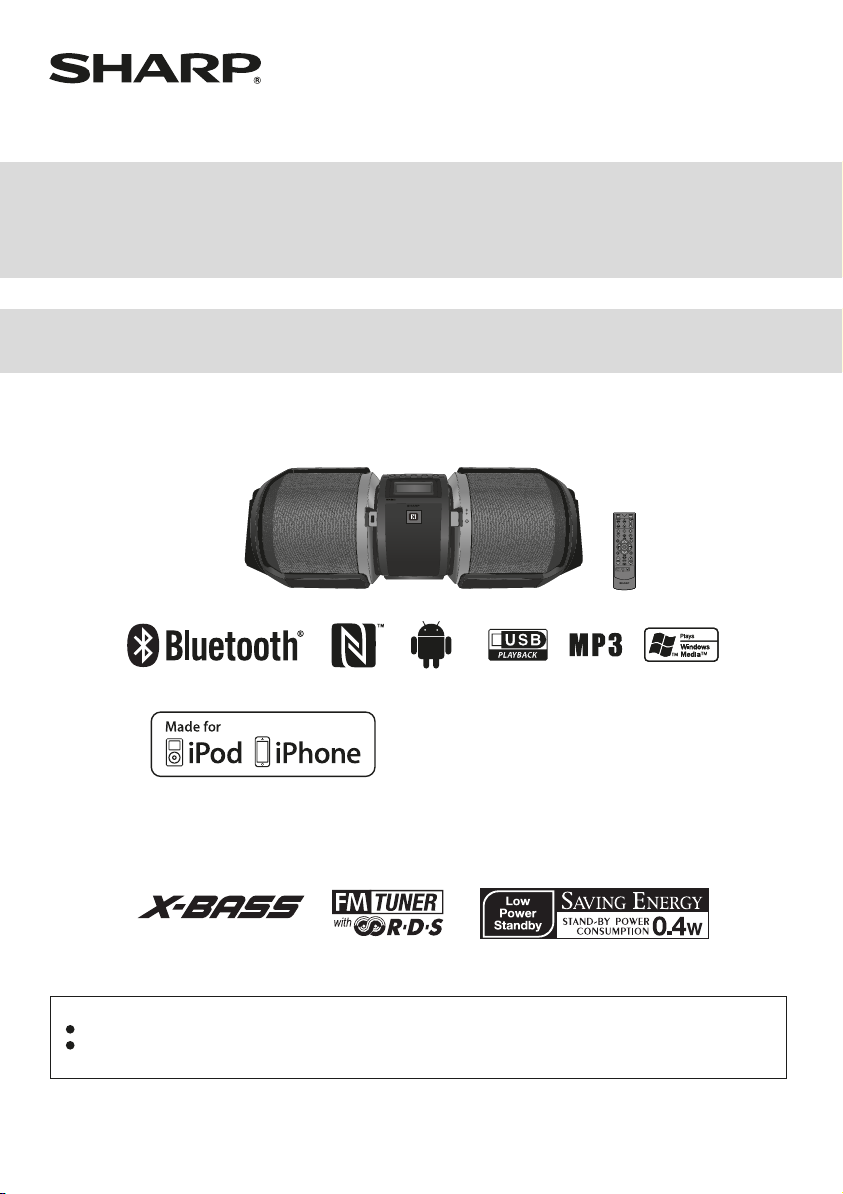
ПЕРЕНОСНАЯ СТЕРЕОСИСТЕМА
С BLUETOOTH
®
ÐÓКОВОДСТВО ÏÎ ÝÊÑÏËÓÀÒÀÖÈÈ
МОДЕЛЬ
GX-BT9H
PORTABLE MUSIC BOOMBOX GX-BT9
Примечания для устройств с ОС Android
Эта аудиосистема поддерживает устройства с ОС Android 4.1 Jelly Bean и более поздней.
Если в устройстве установлена более ранняя версия ОС Android, обратитесь к руководству
REMOTE
SENSOR
iPhone, iPod, iPod nano и iPod touch являются
торговыми марками компании Apple Inc.,
зарегистрированными в США и других странах.
Наименование коннектора Lightning является
торговой маркой компании Apple Inc.
iPhone, iPod, iPod nano, and iPod touch are
trademarks of Apple Inc., registered in the U.S.
and other countries.
Lightning is a trademark of Apple Inc.
по эксплуатации устройства для ознакомления с тем, какое приложение рекомендовано.
Page 2
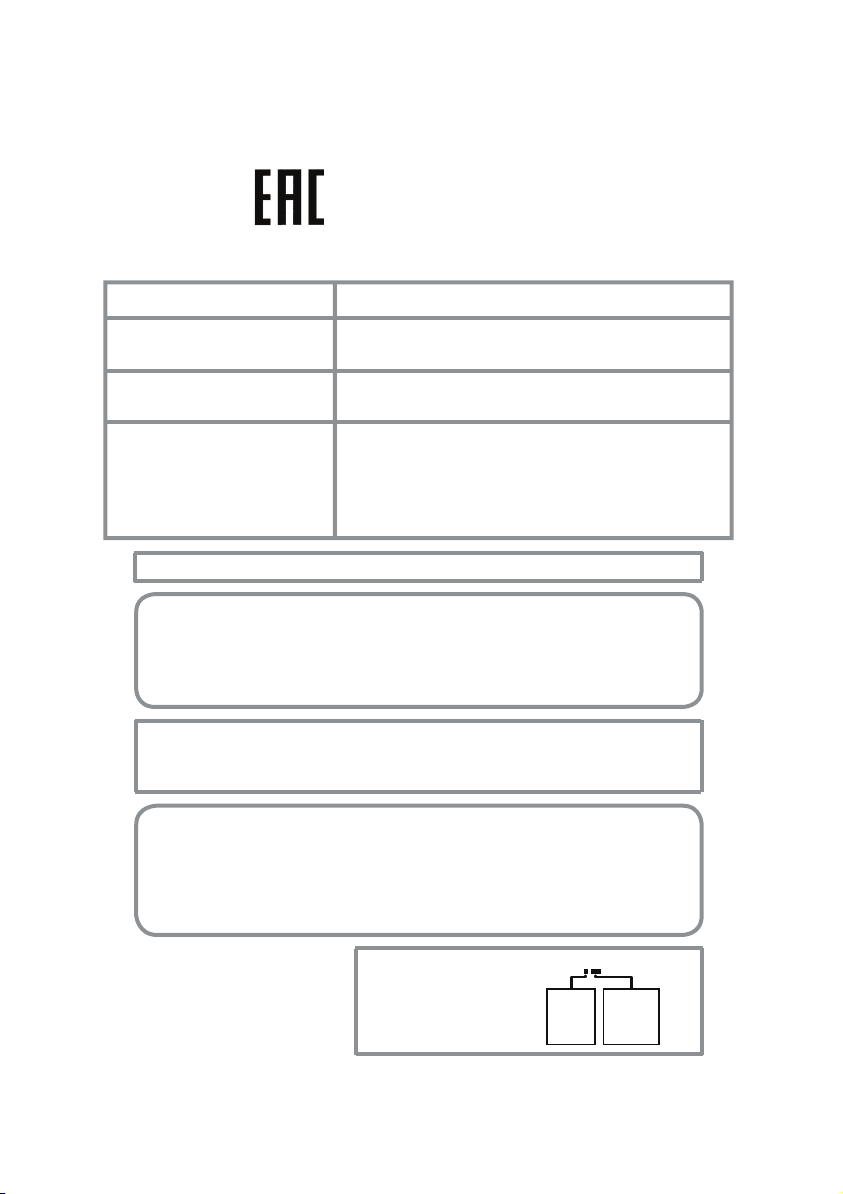
ИНФОРМАЦИЯ О СЕРТИФИКАЦИИ ПРОДУКЦИИ
ПЕРЕНОСНАЯ МАГНИТОЛА
Модель: GX-BT9H
Сертифицирована органом
по сертификации продукции
ОС ТЕСТБЭТ
(номер в Госреестре РОСС RU.0001.11ME10)
Сертификат соответствия: No TC RU C-JP.ME10.B.03189
Сертификат соответствия
выдан: 03.04.2015
Сертификат соответствия
действителен до: 02.04.2020
Модель
соответствует
требованиям нормативных
документов:
GX-BT9H
- ТР ТС 004/2011 ”О безопасности
низковольтного оборудования
- ÒÐ ÒÑ 020/2011
”
Электромагнитная
”,
совместимость технических
средств
”
Класс защиты от поражения электрическим током II
Страна-изготовитель: Произведено в Малайзии
Фирма-изготовитель: ШАРП Корпорейшн
Юридический адрес изготовителя:
22-22 Нагайке-т¸, Абено-ку,
Осака 545-8522, Япония
Импортер в России: ООО ”Шарп Электроникс Раша”
Адрес: Россия, 119017, Москва, ул. Большая Ордынка, 40/4
Телефон: +7-495-411-8777
Внимание!
Во исполнение Статьи 5 Закона Российской Федерации ”О защите прав
потребителей”, а также Указа Правительства Российской Федерации
¹ 720 от 16 июня 1997 г. устанавливается срок службы данной модели
- 7 лет с момента производства при условии использования в строгом
соответствии с инструкцией по эксплуатации и применяемыми
техническими стандартами.
Дата изготовления указана в
номере:
серийном
SERIAL No. : 0 1 2 1 2 3 4 5 6
Ãîä
Месяц
0 : 2010
01 : Январь
1 : 2011
02 : Февраль
2 : 2012
03 : Ìàðò
3 : 2013
: :
: :
12 : Декабрь
Page 3
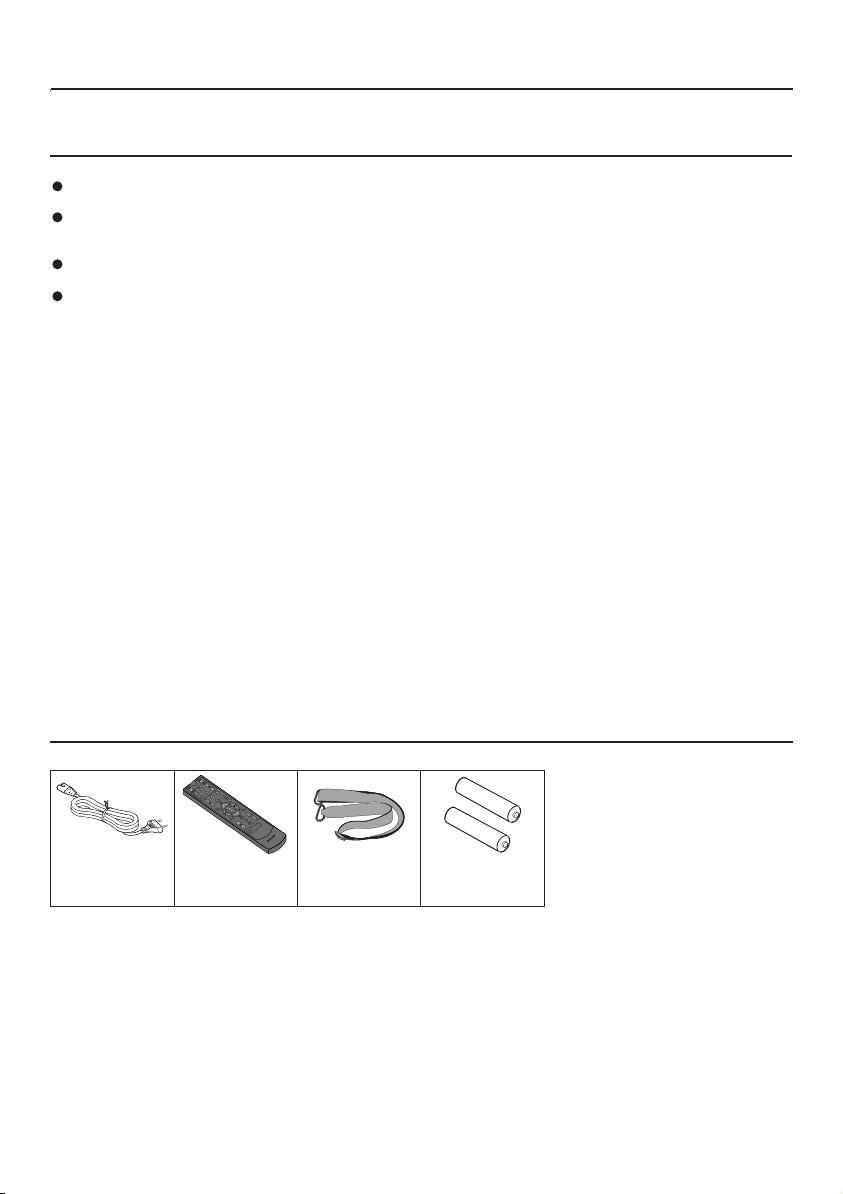
Введение
Благодарим Вас за приобретение изделия фирмы SHARP. Для достижения оптимальных результатов
внимательно ознакомьтесь с руководством, в котором содержится вся необходимая информация.
Дополнительные примечания
Будьте осторожны:
При установке кнопки ON/STANDBY в положение STANDBY напряжение внутри устройства сохраняется. В
этом случае аппарат может быть включен в режиме таймера или пультом ДУ.
В аппарате нет частей и деталей, требующих обслуживания пользователем. Не снимайте крышки, если у Вас
нет необходимой квалификации. Уровень напряжения в аппарате опасен для здоровья; отключайте его от
сети перед обслуживанием или при длительном неиспользовании.
Для предупреждения возгорания или поражения током не допускайте контакта аппарата с жидкостями.
Не допускайте размещения на аппарате вазы с цветами или иных подобных предметов.
Не устанавливайте громкость на максимум при включении. Слушайте музыку при умеренной громкости.
Излишняя нагрузка на барабанные перепонки при использовании наушников может привести к потере слуха.
Термин и логотипы
используются компанией SHARP по лицензии. Прочие торговые марки и наименования, встречающиеся в
тексте, принадлежат соответствующим владельцам.
Значок N является торговой маркой или зарегистрированной торговой маркой компании NFC Forum, Inc. в США
и других государствах.
‘‘Made for iPod´´ и ‘‘Made for iPhone´´ означает, что данное электронное устройство разработано специально для
подключения соответственно к iPod или iPhone и сертифицировано разработчиком на предмет соответствия
стандартам Apple. Компания Apple не несет ответственности за работоспособность устройства или за его
соответствие требованиям безопасности и прочим стандартам. Отметьте для себя, что использование данного
устройства совместно с iPod или iPhone может быть источником помех для беспроводной связи.
“Made for iPod” and “Made for iPhone” mean that an electronic accessory has been designed to connect specifically to iPod
or iPhone, respectively, and has been certified by the developer to meet Apple performance standards. Apple is not
for the operation of this device or its compliance with safety and regulatory standards. Please note that the
accessory with iPod or iPhone may affect wireless performance.
Поставка данного изделия не связана с предоставлением Вам лицензии или иных прав на распространение
контента, полученного при посредстве изделия от коммерческих радиовещательных систем (наземных,
спутниковых, кабельных и/или иных каналов), коммерческих приложений поточного аудио (через Интернет,
интранет и/или иные сети), других коммерческих систем (платное вещание, вещание по заказу и т.п.) или из
физических носителей информации (компакт-дисков, полупроводниковых чипов, жестких дисков, карт и т.п.).
Для подобных способов использования необходимо получить отдельную лицензию. Подробнее смотрите на
сайте http://mp3licensing.com
Технология аудиокодирования MPEG Layer-3 используется по лицензии от компаний Fraunhofer IIS и Thomson.
Bluetooth®
являются зарегистрированными торговыми марками компании Bluetooth SIG и
responsible
use of this
Дополнительные принадлежности
В комплект поставки включены следующие принадлежности.
Шнур питания x 1 Пульт ДУ x 1
(RRMCGA371AWSA)
Ремень для
транспортировки x 1
(UM/ SUM-4, R3, HP-
16 или аналог) x 2
Батарейка“AAА”
R-1
Page 4
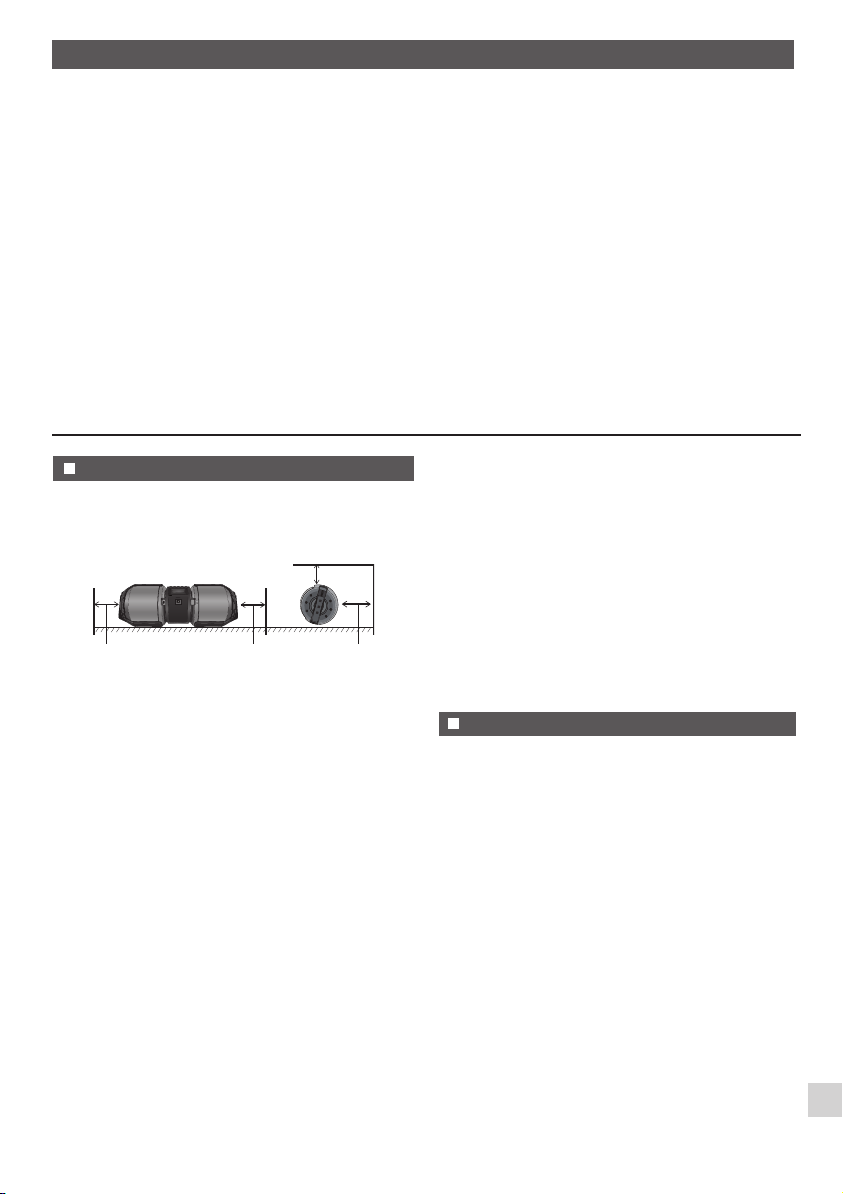
СОДЕРЖАНИЕ
Общие сведения
Меры предосторожности . . . . . . . . . . . . . . . . . . . 2
Органы управления и индикаторы . . . . . . . . . . . . 3-4
Подготовка к эксплуатации
Подключения системы . . . . . . . . . . . . . . . . . . . . 5-6
Дистанционное управление . . . . . . . . . . . . . . . . . 6
Транспортировка аппарата . . . . . . . . . . . . . . . . . . 6
Размещение аппарата . . . . . . . . . . . . . . . . . . . . . 6
Основные операции
Общие принципы управления . . . . . . . . . . . . . . . . 7
Bluetooth
Bluetooth подключение через NFC одним касанием
Прослушивание Bluetooth устройств . . . . . . . . . . . . . . 9-10
Режим Open Accessory
Прослушивание устройств Android
TM
. . . . . . . . . . . 10
Ñòð.
. . . 8
Меры предосторожности
Общие меры предосторожности
Оборудование необходимо поместить в хорошо
проветриваемом помещении и оставить зазор
по бокам, сверху и сзади между аппаратом и
стенами (или предметами) не менее 10 см.
10 ñì
PORTABLE MUSIC BOOMBOX GX-BT9
REMOTE
SENSOR
10 ñì 10 ñì 10 ñì
Поверхность должна быть прочной, ровной, не
вибрировать.
Расстояние от ЭЛТ ТВ должно быть более 30 см
для предупреждения цветовых искажений на
экране ТВ. Для ЖК ТВ это не наблюдается.
Оберегайте аппарат от прямых лучей солнца,
воздействия сильных магнитных полей, пыли,
влаги и бытового электронного/электрического
оборудования (домашних ПК, факсов и т.п.),
генерирующего помехи.
Не размещайте посторонних предметов на
аппарате.
Не допускайте воздействия на аппарат влаги,
температуры выше 60°C или низких температур.
Если в работе системы наблюдаются помехи,
отключите шнур питания от сети. Подключите
его вновь и включите питание системы.
В грозу отключите систему от сети.
При извлечении шнура питания удерживайте его
за штекер, удерживание за шнур может
привести к повреждению внутренних проводов.
Штекер шнура питания используется для
отключения и постоянно должен быть доступен.
Не снимайте крышку корпуса, это может привести
к поражению током. Доверьте обслуживание
аппарата специалистам SHARP.
Недопустимо блокировать вентиляционные
отверстия газетами, скатертями, занавесками и
тому подобными предметами.
Недопустимо ставить на аппарат источники
открытого пламени, такие как подсвечники.
iPod è iPhone
Прослушивание iPod или iPhone . . . . . . . . . . . . . 11
Операции с USB носителем
Прослушивание из USB носителя/MP3 плеера . . 12
Дополнительные возможности воспроизведения
из USB носителя . . . . . . . . . . . . . . . . . . . . . . . . . 13
Радио
Прослушивание радио . . . . . . . . . . . . . . . . . . . . 14
Использование Radio Data System (RDS) . . . . 15-16
Дополнительные функции
Подключение других устройств . . . . . . . . . . . . 17-18
Справочные сведения
Неполадки и их исправление . . . . . . . . . . . . . . 18-19
Уход за аппаратом . . . . . . . . . . . . . . . . . . . . . . . 19
Спецификации . . . . . . . . . . . . . . . . . . . . . . . . . . 20
Строго выполняйте указания относительно
утилизации источников питания.
Интервал рабочих температур для данного
аппарата составляет 5°C - 35°C.
Данный аппарат разработан специально для
эксплуатации в условиях умеренного климата.
Не поднимайте аппарат, удерживая за левую
или правую боковую панель, Вы можете
повредить диафрагму динамика или аппарат.
Внимание:
Уровень напряжения в сети должен соответствовать
указанному для аппарата. При высоком напряжении
возникнет опасность воспламенения аппарата или
иного несчастного случая. Компания SHARP не несет
какой-либо ответственности за причиненный вред в
результате использования более высокого уровня
напряжения, чем указано на аппарате.
Регулировка уровня громкости
Уровень звучания при определенной установке
громкости зависит от эффективности динамика,
места расположения устройства и иных факторов.
Советуем Вам избегать воспроизведения при
высоком уровне громкости. Не устанавливайте
громкость на максимум при включении системы.
Прослушивайте музыкальные программы при
умеренной громкости. Избыточное давление звука
на перепонки в головных телефонах и наушниках
может привести к потере слуха.
R-2
Ñòð.
Page 5
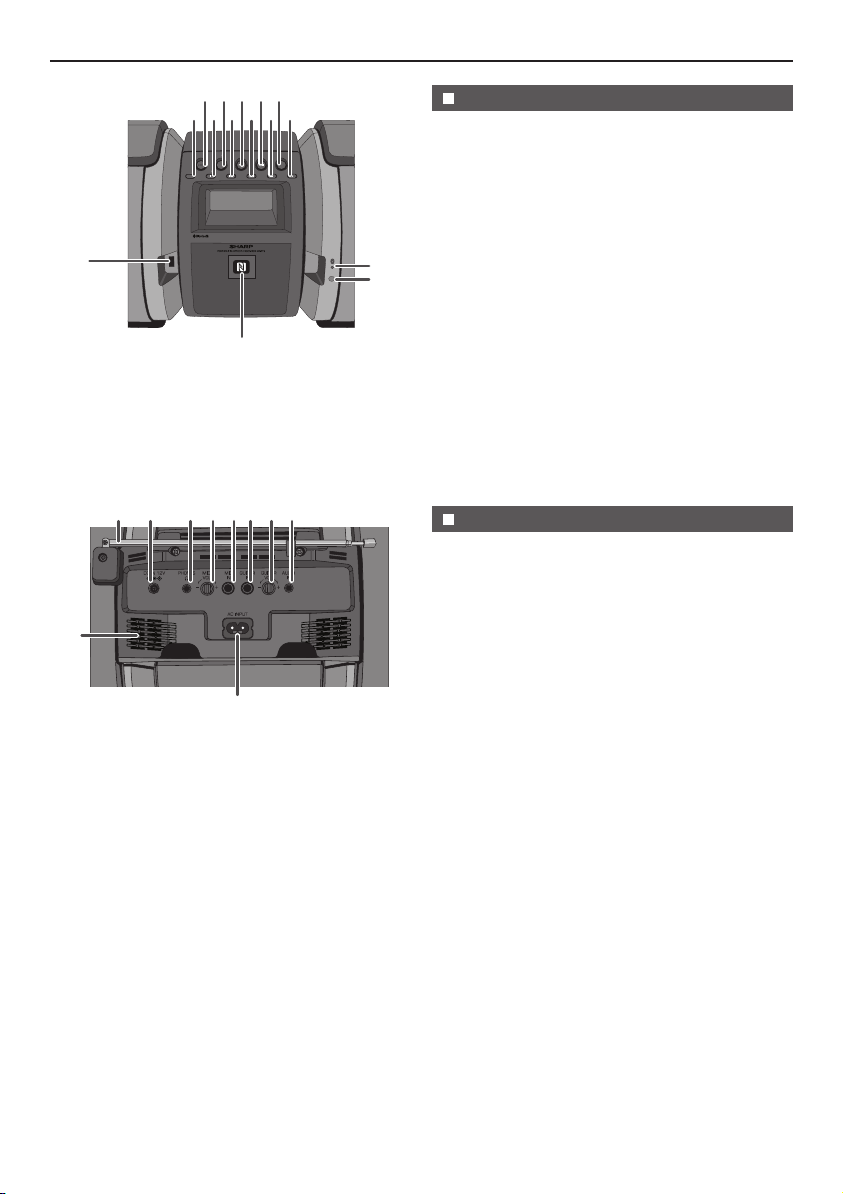
2 4 6 8 10
15
Органы управления и индикаторы
1 2 3 4 5 6 7 8
10
11 3 5 7 9 11
USB
CD
TUNER/AUDIO-IN
ON/STAND-BY
DEMO/DIMMER
X-BASS/EQ
iPod
VOLUME
PRESET
14
9
Передняя панель
1. Кнопка Эквалайзер . . . . . . . . . . . . . . . . . . . . . . . . 7
2. Кнопка Вкл./Режим ожидания . . . . . . . . . . . . 7, 9, 14
3. Кнопка Демо/Экорежим/Стоп . . . . . . . . . . . . 5,12, 13
4. Кнопка Тюнер/Аудиовход . . . . . . . . . . . . 7, 14, 15, 19
5. Кнопка Тюнер Назад, Bluetooth/USB Назад,
Быстро Назад, Автонастройка Назад . . . . . . . 11, 13
Кнопка USB Воспроизведение/Пауза . . 10, 11, 12, 13, 19
6.
12
REMOTE
SEN
SO
R
13
7. Кнопка Тюнер Вперед, Bluetooth/USB Вперед,
Быстро Вперед, Автонастройка Вперед . . . 11, 13
8. Кнопка Bluetooth
Воспроизведение/Пауза . . . . . . . . . . . . . . . . 7, 8, 9
9. Кнопка Громкость Ниже . . . . . . . . . . . . . . . . 7
10. Кнопка Экстрабасы . . . . . . . . . . . . . . . . . . . . . . . . 8
11. Кнопка Громкость Выше . . . . . . . . . . . . . . . 7
12. Кнопка сопряжения с устройствами Bluetooth . . 6, 9
13. Датчик ДУ . . . . . . . . . . . . . . . . . . . . . . . . . . 6
14. Область подключения через NFC . . . . . . . . . . . . . . 8
15. Разъем USB . . . . . . . . . . . . . . . . . . . . . 10, 11, 12
Ñòð.
Задняя панель
1. FM антенна
2. Гнездо входа DC 12 В . . . . . . . . . . . . . . . . . 5
3. Гнездо для наушников . . . . . . . . . . . . . . . . . 18
4. Регулятор громкости микрофона . . . . . . . . . 17
5. Гнездо для микрофона . . . . . . . . . . . . . . . . 17
6. Гнездо для гитары . . . . . . . . . . . . . . . . . . . 17
7. Регулятор громкости гитары . . . . . . . . . . . . 17
8. Гнездо аудиовхода . . . . . . . . . . . . . . . . . . . 18
9. Гнездо входа АC . . . . . . . . . . . . . . . . . . . . . 5
10. Держатель кабеля . . . . . . . . . . . . . . . . . . . 17
Ñòð.
R-3
Page 6
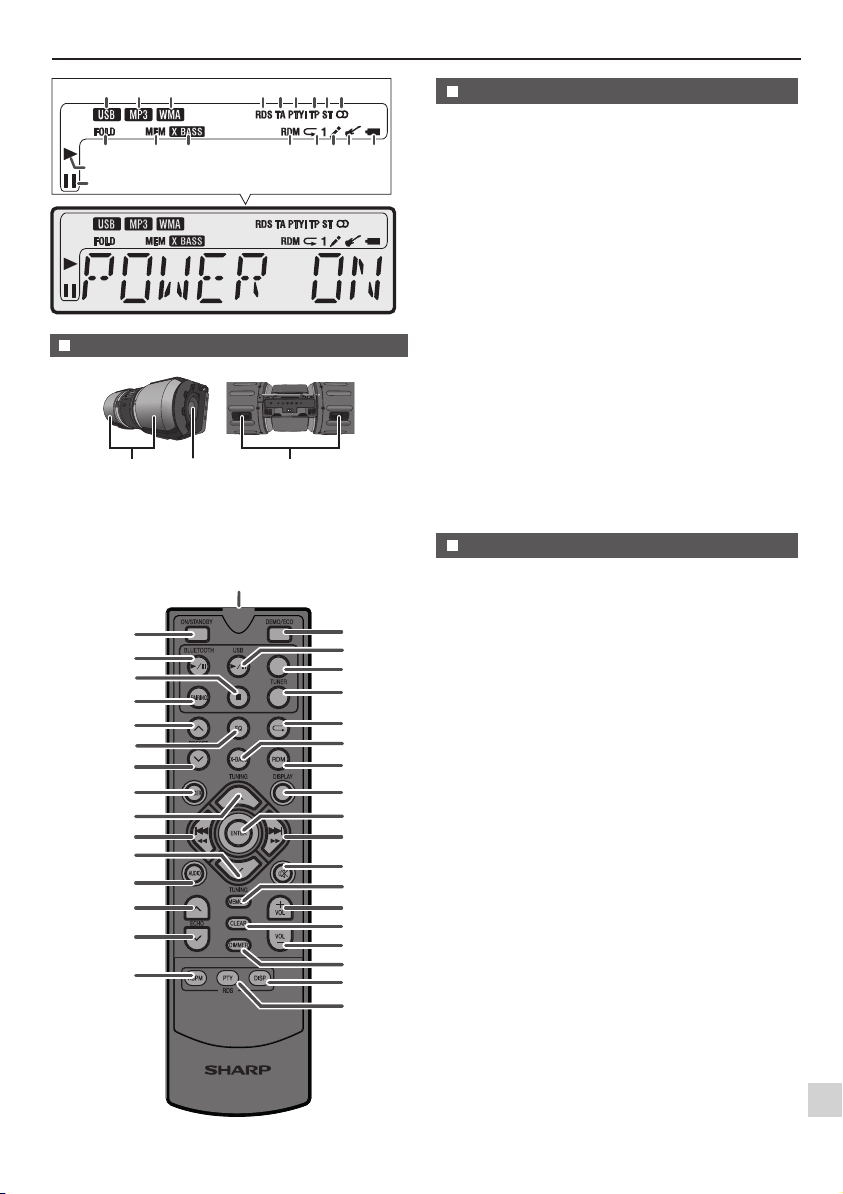
10
1
26
17
19
20
21
23
24
27
28
32
29
30
31
34
33
25
18
22
Органы управления и индикаторы (продолжение)
Акустическая система
1. Передние динамики
2. Сабвуфер
1 2 3 4 5 6 7 8 9
18
19
-BT9
X
X G
BO
C BOOM
USI
M
RTABLE
PO
321
3. Канал отражения
басов
2
3
4
5
6
7
8
9
11
12
13
14
15
16
Дисплей
Ñòð.
1716151413121110
1. Индикатор USB . . . . . . . . . . . . . . . . . . . . . . 11
2. Индикатор MP3 . . . . . . . . . . . . . . . . . . . . . . 12
3. Индикатор WMA . . . . . . . . . . . . . . . . . . . . . 12
4. Индикатор RDS . . . . . . . . . . . . . . . . . . . . . . 15
5. Индикатор TA . . . . . . . . . . . . . . . . . . . . . . 15
6. Индикатор PTYI . . . . . . . . . . . . . . . . . . . . . . 15
7. Индикатор TP . . . . . . . . . . . . . . . . . . . . . . . 15
8. Индикатор режима FM Stereo . . . . . . . . . . . . 14
9. Индикатор станции Stereo . . . . . . . . . . . . . 14
10. Индикатор Folder (Папка) . . . . . . . . . . . . . . . 13
11. Индикатор MEM (Memory) (Память) . . . . . . . 14
12. Индикатор X-BASS (Экстрабасы) . . . . . . . . . 7
13. Индикатор RDM (В случайном порядке) . . . . 13
14. Индикатор Повтор . . . . . . . . . . . . . . . . . . . 13
15. Индикатор микрофона . . . . . . . . . . . . . . . . . 17
16. Индикатор гитары . . . . . . . . . . . . . . . . . . . . 17
17. Индикатор Уровень заряда батарей . . . . . . . 5
18. Индикатор Воспроизведение . . . . . . . . . . . 11
19. Индикатор Пауза . . . . . . . . . . . . . . . . . . . . . 11
Пульт ДУ
Ñòð.
1. Передатчик ДУ . . . . . . . . . . . . . . . . . . . . . . 6
2. Кнопка Вкл./Режим ожидания . . . . . 7, 9, 12, 14
3.
Кнопка Bluetooth Воспроизведение/Пауза
4. Кнопка Стоп . . . . . . . . . . . . . . . . . . . 10, 11, 13
5. Кнопка Сопряжение . . . . . . . . . . . . . . . . . . . 10
6. Кнопка Тюнер Вперед . . . . . . . . . . . . . . . . . 14
7. Кнопка Эквалайзер . . . . . . . . . . . . . . . . . . . 7
8. Кнопка Тюнер Назад . . . . . . . . . . . . . . . . . . 14
9. Кнопка Папка . . . . . . . . . . . . . . . . . . . . . . . . 12
10. Кнопка Тюнер Вперед, Папка Вперед . . . . 14
11. Кнопка Дорожка Назад, Быстро
Назад . . . . . . . . . . . . . . . . . . . . . 8, 10, 11, 13
12. Кнопка Тюнер Назад, Папка Назад . . . . . . . . 14
13. Кнопка Режим Аудио . . . . . . . . . . . . . . . . . . 17
14. Кнопка Добавить Эхо . . . . . . . . . . . . . . . . . . 17
15. Кнопка Уменьшить Эхо . . . . . . . . . . . . . . . . 17
16. Кнопка RDS ASPM . . . . . . . . . . . . . . . . . . . 15
17. Кнопка Демо/Эхо . . . . . . . . . . . . . . . . . . . . . 5
18.
Кнопка USB Воспроизведение/Пауза . . 10, 11, 12, 13
19. Кнопка Аудиовход . . . . . . . . . . . . . . . . . . 7, 19
20. Кнопка Тюнер . . . . . . . . . . . . . . . . . . . 7, 14, 15
21. Кнопка Повтор . . . . . . . . . . . . . . . . . . . 11, 13
22. Кнопка Режим Экстрабасов . . . . . . . . . . . . . 7
23. Кнопка Воспроизведение
в случайном порядке . . . . . . . . . . . . . . 11, 13
24. Кнопка Дисплей . . . . . . . . . . . . . . . . . . 11, 12
25. Кнопка Ввод . . . . . . . . . . . . . . . . . . . . . . . . 12
26. Кнопка Дорожка Вперед, Быстро
Вперед . . . . . . . . . . . . . . . . . . . . 8, 10, 11, 13
27. Кнопка Временное выключение звука . . . . . . 7
28. Кнопка Память . . . . . . . . . . . . . . . . . . . 13, 14
29. Кнопка Громкость Выше . . . . . . . . . . . . . . . 7
30. Кнопка Сброс . . . . . . . . . . . . . . . . . . . . . . . 14
31. Кнопка Громкость Ниже . . . . . . . . . . . . . . . 7
32. Кнопка Диммер . . . . . . . . . . . . . . . . . . . . . . 7
33. Кнопка Дисплей RDS . . . . . . . . . . . . . . . . . . 15
34. Кнопка RDS PTY . . . . . . . . . . . . . . . . . . . 15
. . 7, 8, 9
R-4
Page 7
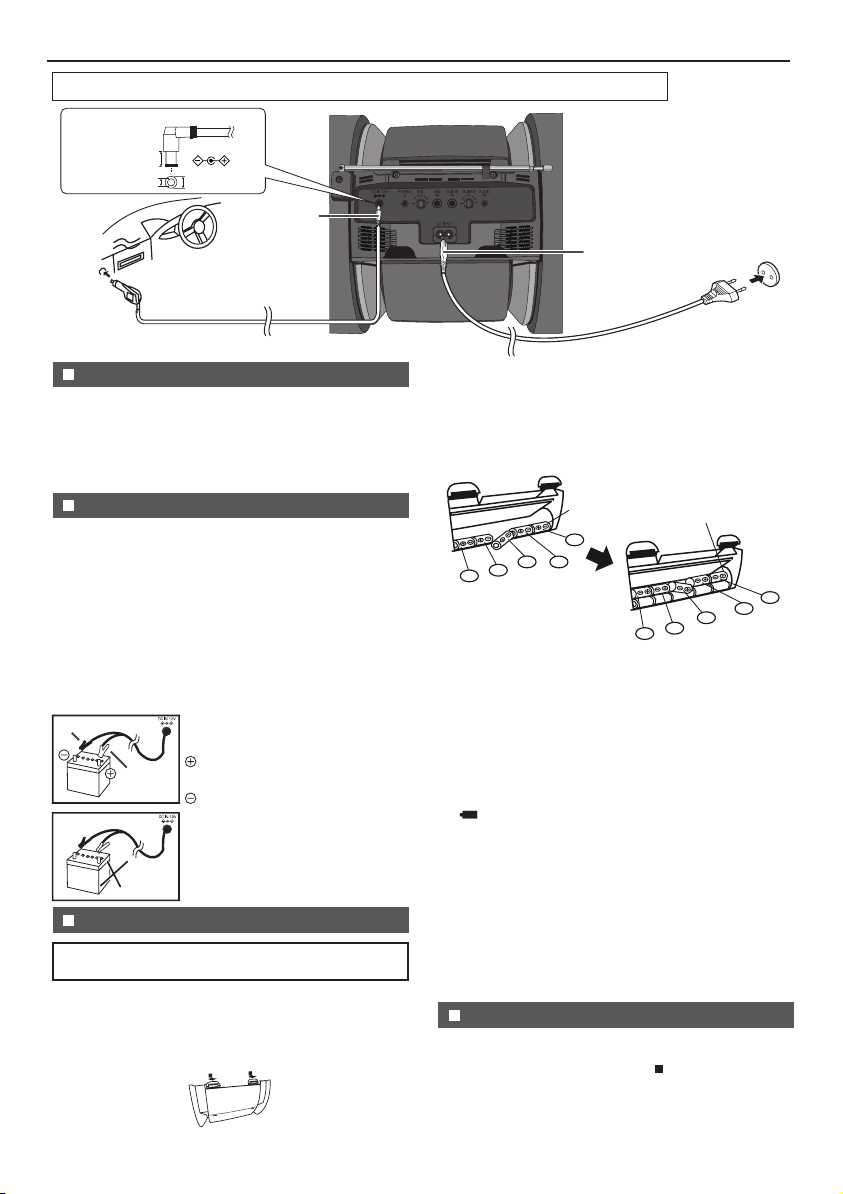
Подключения системы
Не подключайте аппарат одновременно к источникам переменного и постоянного тока.
Рекомендуемый тип контакта
9,5 ìì
3,5 ìì
5,5 ìì
К гнезду
DC IN 12 В
Автоадаптер (нет в комплекте)
Гнездо: DC 12 V 4.5 A
К гнезду
AC INPUT
Сетевая розетка
AC 110 - 240 Â
50/60 Ãö
~
Подключение шнура питания
После проверки правильности выполнения всех
соединений подключите шнур питания к сети.
Примечания:
При подключении к сети удалите все батарейки.
Отключите шнур питания от сети, если аппарат
не будет использоваться долгое время.
Подключение к источнику постоянного тока
Внимание:
При подключении батареек/источника пост. тока
аппарат переключится в режим экономии MODE 2
(См. Управление освещением дисплея и сабвуфера
на стр. 7).
При подключении батареек/источника пост. тока
аппарат не может быть включен пультом ДУ.
Отключите шнур питания, иначе аппарат не
будет работать.
Используйте только автоадаптер с выходом 12 В.
Надежно подключайте разъемы.
Если аппарат долго не будет использоваться,
отключите адаптер от гнезда автомобиля.
Черный
12V
24V
Красный
Внимание: подключение провода
DC к контактам батареи.
: Подключите красный клип к
контакту батареи (+).
: Подключите черный клип к
контакту батареи (–).
Для питания постоянным током
используйте только батарею 12 В.
Не используйте ни в коем случае
другие батареи.
Операции с элементами питания
Полностью зарядите внешнее устройство от сети
перед операцией с элементами питания в GX-BT9H.
1
Отключите шнур питания и провода и снимите
крышку отсека для элементов питания.
Перед установкой элементов питания отключите все
подключенные устройства во избежание повреждения.
При подключении шнура питания и проводов
элементы питания будут отключены.
2 Вставьте 10 батареек типа "D" (UM/SUM-1, R20,
HP-2 или аналоги) в отсек для батареек в
последовательности, указанной на задней панели.
При установке и удалении 5 и 10 батарейки
прижимайте их к разъему (-).
Неверная установка элементов питания может
вызвать сбои в работе аппарата.
Элементы питания не входят в комплект поставки.
Нижний ряд
3
5
2
1
Установите элементы
питания в указанной
последовательности.
3
Установите на место крышку отсека.
Меры предосторожности при работе с батарейками:
Порядок установки батареек указан на задней
панели корпуса.
Извлеките батарейки, если они истощены или
аппарат долго не будет использоваться. Это
предотвратит вытекание из них электролита.
Одновременно меняйте все батарейки на новые.
Не устанавливайте новые батарейки со старыми.
Замена элементов питания:
При истощении батареек начнет мигать индикатор
“ ”, звучание аппарата может быть искажено, а
он сам может отключиться при высоком уровне
громкости. Уменьшите громкость или замените
элементы питания.
При замене батареек поместите аппарат на мягкую
поверхность во избежание поломки.
Внимание:
Не используйте аккумуляторы (никель-кадмиевые
и т.п.).
Сразу удаляйте разряженные батарейки. При
вытекании электролита удалите его из аппарата.
Не допускайте воздействия на батарейки лучей
солнца, пламени и прочих источников тепла.
4
7
6
Верхний ряд
9
10
8
Режим ожидания Bluetooth
При первом подключении к сети переменного тока
аппарат переключится в режим ожидания Bluetooth.
Нажмите кнопку DEMO/[ECO]/ главного модуля
или кнопку DEMO/ECO пульта ДУ для смены режима.
R-5
Page 8
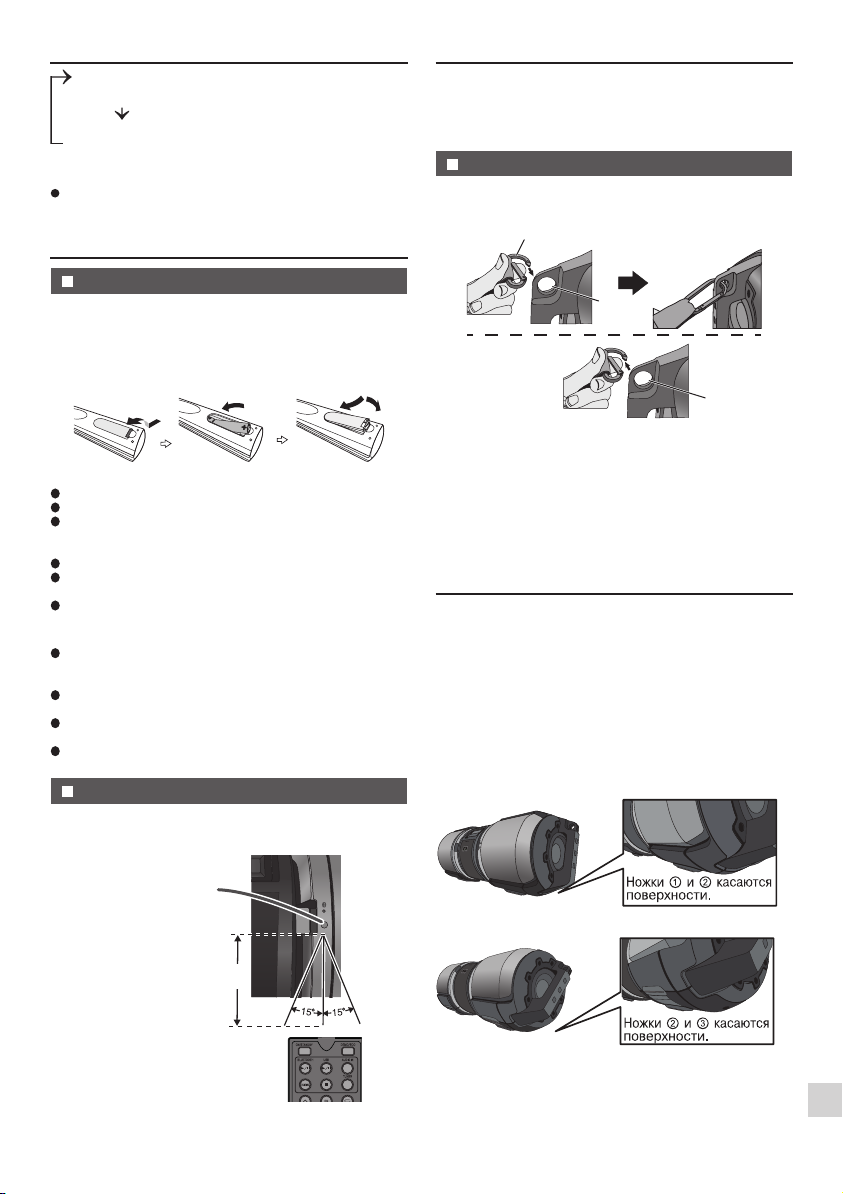
Подключения системы (продолжение)
Режим ожидания
Bluetooth
Экорежим (низкое
энергопотребление)
Примечание:
В режиме ожидания Bluetooth функция NFC
активизируется сразу после касания девайсом
области определения NFC.
(Подсветка дисплея выключена,
индикатор сопряжения Bluetooth
включен, подсветка сабвуфера
выключена)
(
Подсветка дисплея, индикатор
сопряжения Bluetooth è подсветка
сабвуфера выключены)
Транспортировка аппарата
Внимание:
Перед переноской аппарата извлеките из него все
подключенные устройства и переключите аппарат в режим
ожидания. Если устройства оставить подключенными
при переноске, аппарат может быть поврежден.
Аппарат можно переносить при помощи специального
ремня из комплекта поставки. Вставьте карабины
в отверстия с обоих краев аппарата.
Дистанционное управление
Использование ленты для транспортировки
ремня
Карабин
Установка элемента питания
Откройте крышку отсека батарейки.
1
Установите батарейку из комплекта поставки в
2
соответствии с метками на секции. При
установке и извлечении элемента питания
прижимайте его в направлении контакта (–).
3 Закройте крышку отсека батарейки.
Внимание:
Заменяйте все батарейки на новые одновременно.
Не используйте старые батарейки вместе с новыми.
Извлеките батарейку, если аппарат долго не будет
использоваться. Вытекание электролита может
привести к повреждению системы.
Не используйте аккумуляторы (никель-кадмий и т.п.).
Неправильная установка элемента питания может
вызвать сбои в работе аппарата.
Батарейки (в упаковке или в аппарате) нельзя
нагревать (на солнце, пламени костра и т.п.).
Примечания относительно использования батареек:
Замените батарейки, если дистанция управления пультом
ДУ сокращается или наблюдаются сбои. Приобретите
2 элемента типа “AAA” (UM-4, R03, HP-16 или подобные).
Периодически выполняйте чистку мягкой салфеткой
передатчика пульта ДУ и датчика главного модуля.
Попадание сильного света на датчик модуля вызывает
сбои. Измените освещение или ориентацию аппарата.
Оберегайте пульт ДУ от воздействия влаги, тепла,
ударов и вибраций.
Проверка параметров работы пульта ДУ
После проверки всех подключений проверьте пульт ДУ.
Направьте его непосредственно на датчик ДУ модуля.
Параметры эксплуатации пульта ДУ показаны ниже:
Отверстие
Снятие ремня для
транспортировки
Отверстие
Внимание:
Перед транспортировкой аппарата убедитесь в
надежности крепления карабинов к аппарату;
в противном случае возможны поломка аппарата и
причинение вреда вашему здоровью.
При переноске аппарата FM антенна должна
находиться с вашей стороны, а дисплей - с
противоположной во избежание появления на нем
царапин.
Установка аппарата
Аппарат может быть установлен 2 способами, как это
показано ниже.
Внимание:
Установите аппарат на ровной поверхности.
При установке аппарата поворачивайте его очень
аккуратно.
Используйте только указанные 2 варианта
расположения аппарата во избежание его поломки
и причинения вреда вашему здоровью.
Для достижения оптимального угла просмотра
дисплея установите аппарат следующим образом:
Вариант 1:
На полке/столе.
X-M1
9
T
XO
B
-
X
MOBG
G
OB C
IS
BOX
U
M
O
EM
L
B
A
BO
TR
IC
OP
MUS
BLE
A
ORT
P
Датчик ДУ
REMOTE
SENSOR
Вариант 2:
На поверхности пола/земли.
0,2 ì - 6 ì
Примечание:
Попадание прямых лучей солнца на инфракрасный датчик
ДУ может привести к неработоспособности пульта.
R-6
9
MBOX
GX-BT
E
OO
MUSIC B
P
ORTABL
Page 9
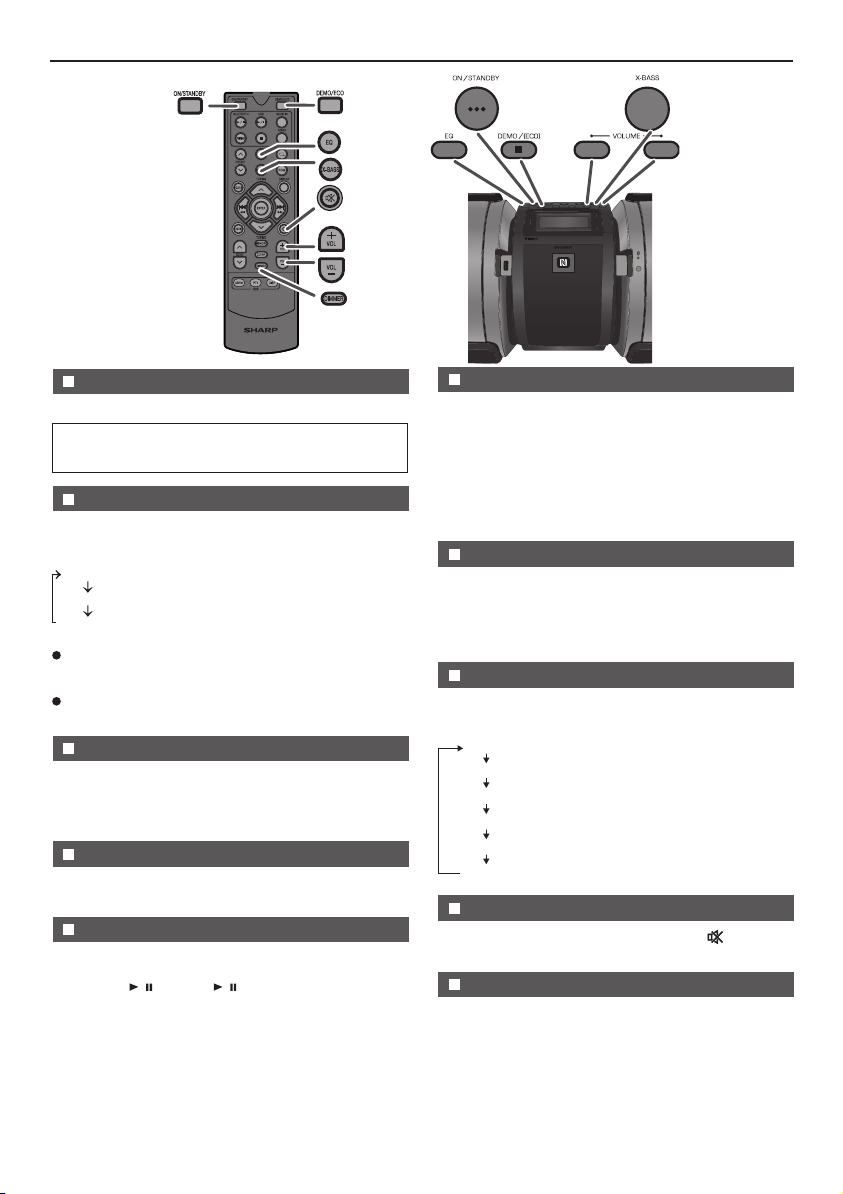
MODE 1
MODE OFF
FLAÒ
REGGAE
Общие принципы управления
Включение питания
Нажмите на кнопку ON/STANDBY для включения.
После завершения эксплуатации:
Нажмите на кнопку ON/STANDBY для переключения
аппарата в режим ожидания.
Управление подсветкой дисплея и сабвуфера
Вы можете управлять подсветкой дисплея и сабвуфера.
Нажмите на кнопку DIMMER пульта ДУ для переключения
на другой режим.
MODE 2
(Подсветка дисплея включена, а подсветка
сабвуфера выключена)
(Подсветка дисплея и сабвуфера выключена)
(Подсветка дисплея и сабвуфера включена)
Примечания:
При питании от батареек/DC источника аппарат
будет установлен в режим MODE 2 с отключением
дисплея и индикатора для экономии энергии.
В режиме MODE 2 нажмите любую кнопку для
временного включения подсветки дисплея.
Постепенное нарастание звука при включении
Если аппарат выключается и включается при установке
уровня 16 или выше, то звучание начнется при уровне
громкости 15 и постепенно увеличится до последней
установки уровня.
Регулировка громкости
Кнопкой VOLUME +/– (аппарата) или VOL +/– (пульта
ДУ) изменяйте уровень громкости по Вашему желанию.
Прямое включение питания кнопками
Аппарат включится при нажатии любой из следующих
кнопок.
Bluetooth
/
активизируется выбранная функция.
TUNER/AUDIO IN аппарата: активизируется последняя
функция тюнера или аудио.
TUNER èëè AUDIO IN пульта ДУ: питание аппарата
включается с активизацией выбранной функции.
èëè USB
/
аппарата или пульта ДУ:
-
PORTABLE MUSIC BOOMBOX GX-BT9
Автоматическое выключение питания
Главный модуль переключится в режим ожидания
через 15 минут бездействия, если:
Audio In:
USB:
Bluetooth:
Примечание:
Функция автоматического выключения питания не
срабатывает, если подключены гитара или микрофон.
Не определяется сигнал на входе.
В режиме остановки или нет подключения.
В режиме паузы или остановки и отсутствия
сигнала из подключенного источника.
+
REMOTE
SENSOR
Функция авторестарта
При активизации авторестарта последняя функция и
воспроизведение возобновятся при сбое в питании или
при случайном отключении шнура питания. Однако для
режима программ и воспроизведения в случайном
порядке эта функция не срабатывает.
Эквалайзер
При нажатии на кнопку EQ на дисплее появится текущая
установка режима. Для переключения на другой режим
нажимайте
кнопку EQ, пока не появится нужный режим
.
Эквалайзер выключен.
ROCÊ
VOCAL
HIP HOP
SALSA
Для рок-музыки.
Для выделения вокала.
Для музыки в стиле ‘‘хип-хоп´´.
Для музыки в стиле ‘‘сальса´´.
Для музыки в стиле ‘‘регги´´.
Временное выключение звука
Звук можно временно выключить кнопкой пульта ДУ.
При повторном нажатии звучание возобновится.
Управление экстрабасами
При первом включении аппарата он переключится в
режим экстрабасов, в котором выделяются низкие
частоты и появляется индикатор “X-BASS”. Для отмены
режима нажмите на кнопку пульта X-BASS. Включится
активизированный последним режим эквалайзера. Для
повторного включения режима экстрабасов нажмите
кнопку X-BASS.
R-7
Page 10

Bluetooth подключение одним касанием через NFC
О технологии NFC
Технология “ближней связи” Near Field Communication
(NFC) - это стандарт для устройств (смартфонов/
планшетов) по установке радиосвязи между собой при
касании/соединении или на очень близком расстоянии.
Использование NFC технологии в данной системе
упрощает подключение к Bluetooth устройствам.
Примечания для устройств с ОС Android
Эта аудиосистема поддерживает NFC-устройства с
ОС Android 4.1, Jelly Bean и более поздними ОС.
Для устройств с более ранней версией Android см.
руководства по рекомендованным приложениям.
Поиск /
Âêë. ‘ON´
Bluetooth
Bluetooth
аудиоустройство
(смартфон/планшет).
NFC подключение для воспроизведения аудио
сканирование
Ручная установка Bluetooth
PORTABLE MUSIC BOOMBOX GX-BT9
REMOTE
SENSOR
Убедитесь в том, что:
Ваше мобильное устройство (смартфон/планшет)
оборудовано функцией NFC.
Функция NFC на устройстве активизирована.
Функция блокировки экрана на устройстве выключена.
Аппарат не переключен в режим экономии
электроэнергии (ECO).
Расстояние между аппаратом и мобильным
устройством не превышает 10 метров.
1 Прикоснитесь мобильным устройством к зоне
определения NFC на аппарате.
Зона определения NFC
на аппарате
PORTABLE MUSIC BOOMBOX GX-BT9
REMOTE
SENSOR
2
На устройстве появится всплывающее окно с вопросом
о необходимости подключения Bluetooth. Выберите
ответ <YES>.
По завершении подключения на экране мобильного
устройства появится сообщение‘connected´
3
Нажмите на кнопку воспроизведения (на пульте ДУ
или на аппарате).
Звук будет воспроизводиться непосредственно из
акустической системы аппарата.
Расстояние между аппаратом и устройством не должно
превышать 10 метров.
R-8
В отличие от других беспроводных технологий NFC
не требует поиска или сопряжения устройств.
Просто прикоснитесь источником звучания к зоне
определения NFC или метке NFC; система сразу
подключится к Вашему устройству.
Зона определения NFC
Область зоны определения NFC может варьироваться в
зависимости от устройства (смартфона/планшета).
Подробнее смотрите в руководстве используемого
устройства.
Сопряжение
Зона определения NFC
на аппаратена аппарате
Кнопки управления Bluetooth (только на пульте ДУ)
Примечания:
Для отключения просто коснитесь вновь Вашим
мобильным устройством зоны определения NFC на
аппарате.
Переключение на функцию Bluetooth производится
автоматически, как только NFC настройка будет
выполнена девайсом.
Если Ваше устройство не поддерживает NFC или если
Вы хотите слушать аудио через Bluetooth подключение
без NFC, обратитесь к разд. ‘‘Сопряжение с другими
источниками Bluetooth´´ на следующей странице.
Отдельные устройства Bluetooth будут подключаться
к аппарату автоматически после их включения или
активизации режима Bluetooth. В этом случае выбор
функции в аппарате будет также изменен. Если Вам
нежелательно автоматическое подключение,
отключите Bluetooth на Вашем мобильном устройстве.
Для устройства (напр. смартфона) с активизированной
функцией Bluetooth понадобится прибл. 6-8 секунд
для установки Bluetooth соединения с аппаратом
через NFC или ручное подключение.
Если на Вашем устройстве появится “Empty tag” или
иное подобное сообщение, вновь коснитесь этим
устройством зоны определения NFC на аппарате.
Подключение
PORTABLE MUSIC BOOMBOX GX-BT9
REMOTE
SENSOR
Нажмите для воспроизведения или паузы.
Нажмите для перехода к следующей дорожке.
Нажмите и удерживайте для режима
‘‘быстро вперед´´.
Нажмите для перехода к предыдущей дорожке.
Нажмите и удерживайте для режима
‘‘быстро назад´´.
Page 11

Прослушивание Bluetooth устройств
Технология Bluetooth
Беспроводная технология Bluetooth осуществляет
беспроводную связь между цифровыми устройствами
разных типов (напр., мобильниками и компьютерами).
Она работает на расстоянии прибл. 10 метров без
необходимости использовать кабели для подключения
устройств.
Данная система поддерживает:
Система коммуникации: Bluetooth Specification версия
2.1 Bluetooth + увеличенная скорость передачи (EDR).
Профиль поддержки : A2DP (Advanced Audio Distribution
Profile) è AVRCP (Audio/Video Remote Control Profile)
Об использовании с мобильными телефонами
Эта система не может использоваться для
телефонного разговора даже при подключении к
мобильному телефону через Bluetooth.
Обратитесь к тексту инструкции, поставляемой с
телефонами, относительно операций по передаче
звука с использованием Bluetooth подключения.
PORTABLE MUSIC BOOMBOX GX-BT9
REMOTE
SENSOR
Сопряжение Bluetooth устройств
Устройства Bluetooth для обмена данными необходимо
связать между собой. Повторная операция сопряжения
будет необходима только в случае, если:
сопряжение выполняется с более, чем 99
устройствами.
Сопряжение можно выполнять только для
одного устройства за один раз. При сопряжении с
сотым устройством самое первое из сопряжений
будет удалено и заменено на новое.
данные сопряжения уничтожены при повторном
сопряжении и т.п.
Индикаторы:
Состояние Индикатор PAIRING (синий)
Нет подключения Мигает
Подключено Горит постоянно
Однако состояние индикатора не показывается в
режиме ожидания Bluetooth.
R-9
Сопряжение с другим Bluetooth устройством
1
Включите питание кнопкой
2 Кнопкой BLUETOOTH /
ДУ выберите функцию
ON/STANDBY.
аппарата или пульта
Bluetooth. (Индикатор
Pairing начнет мигать).
Выполните операцию сопряжения на устройстве-
3
-источнике сигнала. В списке устройств на экране
появится “GX-BT9H SHARP” (если определилось).
(Смотрите об операции подробнее в инструкции
устройства-источника).
Примечания:
Расположите сопрягаемые устройства не далее,
чем в 1 метре друг от друга.
На некоторых девайсах списки устройств не
появляются. О сопряжении аппарата с мобильным
устройством подробнее смотрите в инструкции по
эксплуатации устройства.
4
Выберите позицию “GX-BT9H SHARP” из списка.
Если необходимо ввести пароль*, введите “0000”.
*
Пароль может носить название PIN Code, Passkey,
PIN number èëè Password.
5
Индикатор сопряжения (синий) прекратит мигать
сразу после успешного сопряжения аппарата с
мобильным устройством. (Все сведения об этом
будут сохранены в памяти аппарата).
Некоторые устройства автоматически подключаются
к аппарату по завершении сопряжения, о
подключении других устройств см. соответствующие
инструкции по эксплуатации.
6 Нажмите кнопку воспроизведения (на
или устройстве) для начала прямого
воспроизведения.
Примечания:
Если рядом с системой находится микроволновая
печь, беспроводная LAN карта, устройство Bluetooth
или иное, использующее частоту 2,4 ГГц, то может
наблюдаться прерывание звучания.
Расстояние для передачи сигнала при беспроводной
связи между устройством и главным модулем
составляет примерно 10 м, но может варьироваться
в зависимости от среды. Если между устройствами
находится железобетонная или металлическая стена,
то беспроводной сигнал может не проникать через
нее, и система не будет функционировать.
При выключении одного из устройств до завершения
Bluetooth подключения, сопряжение не будет
выполнено и информация о нем не сохранится в
памяти. Повторите вся операцию, начиная с этапа 1.
Для сопряжения с другими устройствами повторите
этапы 1 - 4 операции для каждого устройства.
Возможно сопряжение максимум с 99 устройствами.
Для последующих операций, самое старое
подключение будет заменено на последнее.
При удалении устройства из списка вся информация
о сопряжении также будет удалена. Для его
прослушивания нужно вновь выполнить сопряжение,
т.е. повторить этапы 1 - 4 операции.
Модель GX-BT9H поддерживает профиль AVRCP
1.4 Bluetooth. Если Ваше устройство поддерживает
этот профиль (см. спецификацию производителя),
то с помощью GX-BT9H можно регулировать
уровень громкости устройства.
Примечание:
Отдельные приложения не поддерживают данную
функцию, поэтому громкость не будет
регулироваться и информация о музыкальном
произведении не будет выводиться на дисплей
даже при поддержке указанного профиля.
пульте ДУ
Bluetooth
Page 12

Прослушивание Bluetooth устройств (продолжение)
Прослушивание из мобильного устройства
Необходимо убедиться, что:
Функция Bluetooth активизирована в устройстве.
Его сопряжение с аппаратом завершено.
Аппарат находится в режиме подключения
(загорелся индикатор сопряжения (СИНИЙ).
Прослушивание устройств Android™ (продолжение)
Подключение устройства с ОС Android (USB)
1
Вставьте коннектор в устройство с ОС Android
Мобильное устройство
(Смартфон/Планшет)
1 Включите питание кнопкой ON/STANDBY.
Кнопкой BLUETOOTH / аппарата или пульта
2
ДУ выберите функцию
Запустите Bluetooth подключение из устройства
3
- источника сигнала.
Bluetooth.
4 Нажмите кнопку воспроизведения (пульта ДУ
или устройства).
Примечания:
Об операциях в режиме Bluetooth ñì.
подключение для воспроизведения аудио” на стр. 8.
Если источник имеет функции экстрабасов или
эквалайзера, отключите их во избежание
звуковых искажений.
Примечания:
Повторите Bluetooth подключение, если источник
не был включен, его функция Bluetooth выключена,
либо устройство находится в режиме сна.
Регулировка громкости аппарата может отклоняться
от реальности в зависимости от устройства.
“NFC
Отключение Bluetooth устройства
Выполните одно из следующих действий.
-
Отключите Bluetooth подключение аудиоисточника.
Смотрите инструкцию из комплекта поставки
устройства.
-
Отключите питание Bluetooth аудиоисточника.
-
Отключите питание данного аппарата.
-
Нажмите кнопку
PAIRING
пульта ДУ.
Автоматическое включение
В режиме Bluetooth ожидания аппарат автоматически
включится при установке Bluetooth подключения
между главным модулем и мобильным устройством.
Примечание:
Эта функция не может быть использована в режиме
энергосбережения (ECO).
Прослушивание устройств Android™
Введение: стандарт Open Accessory
Поддержка стандарта Open Accessory позволяет
внешнему аппаратному обеспечению, подключенному
с помощью интерфейса USB (Android USB accessory),
взаимодействовать с устройствами, работающими
под управлением ОС Android, в особом режиме. Если
устройство с ОС Android находится в этом режиме,
подключенное к нему устройство выступает в роли
USB хоста (питающего шину и перечисляющего
устройства), а устройство с ОС Android выступает в
роли периферийного. Android USB аксессуары
специально разработаны для подключения к
устройствам с ОС Android и поддержки простого
протокола (Open Accessory Protocol), позволяющего
им определять устройства с ОС Android,
поддерживающие режим периферийных устройств.
(нет в комплекте)
2
Подключите устройство с ОС Android к аппарату с
помощью
Воспроизведение из устройства с ОС Android
1
Включите питание кнопкой ON/STANDBY.
2 Кнопкой USB /
выберите функцию
3 Подключите устройство (смартфон/планшет) к
аппарату.
4
Нажмите кнопку воспроизведения (на пульте ДУ
или устройстве).
Примечания:
Если источник имеет функции экстрабасов или
эквалайзера, отключите их во избежание
звуковых искажений.
Поступающие вызовы будут переключать на паузу
воспроизведение/работу приложения.
После ответа на вызов Вы услышите собеседника
только через встроенный динамик сотового
устройства. Включите динамик или отключите
устройство для начала разговора.
Отключение устройства с ОС Android
1
Активизируйте паузу или выйдите из приложения.
2
Отключите устройство от разъема USB.
Различные функции
Функция Пульт ДУ Действия
Следую-
щая/
предыдущая
дорожка
Быстро
вперед/
назад
Примечания:
При определении несовместимого устройства на
дисплее появится “
Органы управления (воспроизведение/пауза/пропуск
вперед/пропуск назад) будут функционировать на
основе кнопок текущего приложения (аpp),
используемого в устройстве
Кнопка стоп (
устройства с ОС Android.
Android является торговой маркой компании Google Inc.
R-10
Коннектор
USB коннектора.
аппарата или пульта ДУ
USB.
Нажмите при воспроизведении или остановке. Если
кнопка нажата при остановке, нажмите / для
старта дорожки.
Нажмите и удерживайте
при воспроизведении.
Отпустите кнопку для
продолжения.
NOT SUPT
) не работает при воспроизведении из
”.
ñ ÎÑ Android.
Page 13

Прослушивание iPod или iPhone
Выполняется для:
iPhone 6 Plus
iPhone 6
iPhone 5s
iPhone 5c
iPhone 5
iPhone 4s
iPhone 4
iPhone 3GS
iPhone 3G
iPhone
Внимание:
Обновите перед использованием ПО Вашего iPod или
iPhone до последней версии. Посетите домашнюю
страницу Apple, чтобы скачать эту версию.
Примечания:
Сразу после подключения начнется зарядка iPod
или iPhone.
Полностью зарядите iPod или iPhone от электросети
до операций с элементами питания GX-BT9H.
Сообщение “This accessory is not made to work with
iPhone” (“Не работает с iPhone”) или подобное может
появиться на экране iPhone, если:
-
заряд элементов питания недостаточен.
-
iPhone подключен неправильно.
В этом случае отключите и вновь подключите iPhone.
iPod touch (5 поколение)
iPod touch (4 поколение)
iPod touch (3 поколение)
iPod touch (2 поколение)
iPod touch (1 поколение)
iPod nano (7 поколение)
iPod nano (6 поколение)
iPod nano (5 поколение)
iPod nano (4 поколение)
iPod nano (3 поколение)
iPod nano (2 поколение)
Подключение iPod или iPhone
1 Подключите коннектор к iPod или iPhone.
iPhone
Коннектор
2
Подключите iPod или iPhone к аппарату через USB
коннектор.
Воспроизведение из iPod или iPhone
1
Включите питание кнопкой ON/STANDBY.
2
Кнопкой USB /
выберите функцию
3
Подключите iPod или iPhone к аппарату. Появится
индикатор “USB”.
4
Кнопкой USB /
Примечание:
Кнопка стоп (
iPod или iPhone.
аппарата или пульта ДУ
USB.
начните воспроизведение.
) не работает при воспроизведении из
Номер дорожки
При воспроизведении из iPhone
Звук из iPhone начнет воспроизводиться аппаратом
только после операции идентификации устройства,
длящейся прибл. 10 секунд.
При поступлении вызова воспроизведение
переключится на паузу.
При ответе на вызов Вы можете слышать собеседника
только через встроенный динамик iPhone. Включите
динамик или отключите iPhone для начала разговора.
Отключение iPod или iPhone
iPod или iPhone можно безопасно отключить даже во
время воспроизведения.
Различные функции iPod и iPhone
Функция Гл. модуль Пульт ДУ Действия
Воспроизведение
Пауза
Нажмите в режиме
паузы.
Нажмите в режиме
воспроизведения.
R-11
Трек
вперед/
назад
Быстро
вперед/
назад
Дисплей
Повтор
Произвольный
переход
____
____
____
Нажмите в режиме
воспроизведения
или паузы. В
режиме паузы
запустите нужную
дорожку кнопкой
/ .
Удерживайте при
воспроизведении.
Отпустите кнопку
для продолжения
воспроизведения.
Нажмите для
переключения на
контент дисплея.
Нажмите для
переключения в
режим повтора.
Нажмите для
переключения в
режим перехода.
Page 14

Прослушивание устройства памяти USB/MP3 плейера
PORTABLE MUSIC BOOMBOX GX-BT9
Примечание:
Примечание:
Аппарат не совместим с файловыми системами MTP
и AAC записи в USB устройстве или MP3 плейере.
Воспроизведение из USB/MP3 плейера
REMOTE
SENSOR
при выключенном режиме папок
Кнопкой USB /
1
функцию USB. Подключите устройство USB памяти с
файлами MP3/WMA к аппарату. При подключении к
аппарату на дисплее появятся сведения об
устройстве USB памяти.
2
Выберите нужный файл нажатием на кнопку
или .
3
Кнопкой USB / начните воспроизведение.
На дисплее появится имя файла.
Наименование файла, имя исполнителя и альбома
появятся, если они записаны на устройстве USB.
Информация на дисплее будет меняться при
каждом нажатии на кнопку DISPLAY.
Имя файла Папка
Счетчик
Примечание:
Для паузы при воспроизведении:
Нажмите кнопку
Воспроизведение из USB/MP3 плейера
при включенном режиме папок
1
Кнопкой USB / пульта ДУ или аппарата выберите
функцию USB. Подключите устройство USB памяти с
файлами MP3/WMA к аппарату. При подключении к
аппарату на дисплее появятся сведения об
устройстве USB памяти.
пульта ДУ или аппарата выберите
Заголовок
Альбом Исполнитель
USB / .
2
Нажатием на кнопку
( или ) выберите нужную папку. Для начала
воспроизведения в режиме папок перейдите к п. 4.
Для замены папки нажмите на кнопку
( или ), чтобы выбрать новую папку.
3
Выберите нужный файл нажатием на кнопку
или .
4
Кнопкой USB / èëè ENTER начните
воспроизведение. На дисплее появится имя файла.
Наименование файла, имя исполнителя и альбома
появятся, если они записаны на устройстве USB.
Информация на дисплее будет меняться при
каждом нажатии на кнопку DISPLAY.
FOLDER,
а затем - на
TUNING
TUNING
Извлечение устройства USB памяти
1
Кнопкой DEMO/(EСО) / ( ) завершите
воспроизведение.
Отключите устройство USB памяти от разъема USB.
2
Примечания:
Компания SHARP не несет ответственности за утерю
данных из подключенного к аппарату устройства
USB памяти.
Сжатые в формате MP3 и/или WMA файлы могут
воспроизводиться при подключении к разъему USB.
Устройство USB памяти поддерживает формат FAT
16 или FAT 32.
Компания SHARP не гарантирует работу любых
устройств USB памяти в этой аудиосистеме.
Не рекомендуется подключать аудиосистему к
устройству USB памяти USB кабелем. Это
внесет помехи в работу системы. iPod и iPhone
не связаны данным условием.
Данное устройство USB памяти не может
управляться через USB концентратор.
Разъем USB не предназначен для подключения
компьютера; он используется для прослушивания
музыки через USB устройство.
Воспроизведение из внешнего жесткого диска
через USB разъем невозможно.
При большом объеме данных в устройстве USB
памяти для их считывания может потребоваться
больше времени.
В аппарате могут воспроизводиться WMA и MP3
файлы. Тип файла определяется автоматически.
Если воспроизведение невозможно, появится
индикатор “NOT SUPT” и файл будет пропущен.
Для этого потребуется несколько секунд. Если
появится странное обозначение на дисплее
из-за невозможности определения файла,
выключите систему и включите ее вновь.
Данный аппарат может использоваться с устройствами
USB памяти и MP3 плеерами. Однако могут наблюдаться
сбои при работе с некоторыми моделями этих устройств
вследствие различных непредвиденных обстоятельств.
В этом случае выключите систему и включите ее вновь.
R-12
Page 15

Дополнительные возможности воспроизведения из устройств USB памяти
Повтор воспроизведения
Вы можете последовательно повторять одну или все
дорожки, а также выбранную программу.
Для повтора одной дорожки:
Нажимайте кнопку до появления “REP ONE”. Нажмите
кнопку USB . /
Для повтора всех дорожек:
Нажимайте кнопку до появления “REP ALL”. Нажмите
кнопку USB . /
Для повтора папки (при активизации режима папок):
Нажимайте кнопку
кнопку USB . /
Для повтора нужных треков:
Выполните пп. 1-5 раздела
воспроизведение (MP3/WMA)”, а затем
кнопку до появления “REP ALL”.
Для отмены режима повтора:
Нажимайте кнопку до появления “NORMAL” и
исчезновения индикатора “ ”.
Внимание:
По завершении операции нажмите кнопку
/ ( ), иначе воспроизведение не прекратится.
Воспроизведение в случайном порядке
Дорожки девайса могут автоматически воспроизводиться
в случайном порядке.
Для воспроизведения всех дорожек:
Нажимайте кнопку RDM пульта ДУ до появления
“RANDOM”. Нажмите кнопку USB / .
Для отмены режима случайного порядка:
Нажмите вновь кнопку RDM. Индикатор
Примечания:
Нажав на кнопку при произвольном
воспроизведении Вы перейдете на дорожку,
выбранную следующей. Однако кнопка
не переключит Вас на предыдущую дорожку.
Вы перейдете к началу текущей дорожки.
В произвольном режиме дорожки выбираются
автоматически. (Вы не можете выбрать порядок
воспроизведения).
В режиме папок будут произвольно воспроизводитьсятолько треки из выбранной папки.
Программируемое воспроизведение (MP3/WMA)
1
В режиме остановки нажмите кнопку MEMORY
для переключения в режим сохранения программы.
Нажмите кнопку TUNING (
2
для выбора нужной папки.
Затем кнопкой или пульта ДУ
выберите нужную дорожку.
Нажмите кнопку MEMORY для сохранения номера
3
папки и дорожки.
Повторите этапы 2 - 3 операции для других треков
4
/папок. Можно запрограммировать до 32 дорожек.
5
Для начала воспроизв-я нажмите кнопку USB / .
Для отмены режима программы:
Во время программируемого режима остановки
нажмите кнопку . На дисплее
появится “MEMCLEAR” и программа будет удалена.
Добавление дорожек к программе:
Если программа была ранее сохранена, на дисплее
появится индикатор “MEM”. Нажмите на кнопку
MEMORY. Затем выполните этапы 2 - 3 операции
для добавления дорожек.
до появления “FOLD REP”. Нажмите
“Программируемое
DEMO/[ECO]/
нажимайте
DEMO/[ECO]
“RDM”
èëè
) пульта ДУ
( )
исчезнет.
Примечания:
При использовании программ воспроизведение в
произвольном порядке невозможно.
При нажатии кнопки ON/STANDBY для перехода
в режим ожидания Bluetooth или изменения режима
USB на другой программа будет сброшена.
Различные функции USB
Функция Гл. модуль Пульт ДУ Действия
Воспроизведение
Пауза
Трек
вперед/
назад
Быстро
вперед/
назад
Ñòîï
Примечания:
Функции Быстро вперед/назад не активизируется при
воспроизведении файлов с переменным битрейтом.
Если устройство USB памяти не подключено, на
дисплее появится индикатор “NO MEDIA”.
Примечания:
Аппарат поддерживает только формат “MPEG-1 Audio
Layer-3”. (Частота выборки 32, 44.1, 48 кГц).
Порядок воспроизведения МР3 файлов может
отличаться в зависимости от программного
обеспечения записи при скачивании файла.
Битрейт, поддерживаемый МР3 - 32-320 кбит/с., для
WMA он составляет 64-160 кбит/с.
Для файлов МР3/WMA используйте расширение
“.MP3” “.WMA”. Воспроизведение файлов без
расширений “.МР3/.WMA” невозможно.
Списки воспроизведения данным аппаратом не
поддерживаются.
На дисплее аппарата могут отображаться имя папки и
имя файла до 32 символов.
Максимальное число МР3/WMA файлов - 65025.
Максимальное число папок, учитывая папки с
невоспроизводимыми файлами, составляет 999.
Однако на дисплее показываются только папки с
файлами МР3.
Время воспроизведения на дисплее может
отображаться неверно для файлов с переменным
битрейтом.
Поддерживается только следующая ID3TAG
информация - НАИМЕНОВАНИЕ, ИСПОЛНИТЕЛЬ и
АЛЬБОМ. Она может быть выведена на дисплей при
нажатии кнопки DISPLAY во время воспроизведения
или паузы.
Тэги метаданных WMA также поддерживают
наименование, исполнителя и альбом, записанные в
WMA файлах. Защищенные авторским правом WMA
файлы не воспроизводятся.
Нажмите в режиме
паузы.
Нажмите в режиме
воспроизведения.
Нажмите в режиме
воспроизведения
или паузы. В
режиме паузы
запустите нужную
дорожку кнопкой
/ .
Удерживайте при
воспроизведении.
Отпустите кнопку
для продолжения
воспроизведения.
Нажмите для
остановки воспр-я.
R-13
Page 16

Прослушивание радио
PORTABLE MUSIC BOOMBOX GX-BT9
Настройка
1
Включите питание кнопкой
2
Последовательно нажимая кнопку TUNER пульта
ДУ или кнопку TUNER/AUDIO
выберите функцию FM Stereo или FM Mono.
TUNING
Кнопкой
3
на нужную станцию.
Ручная настройка:
Последовательным нажатием на кнопку
( èëè )
Автоматическая настройка:
Если кнопка TUNING ( или ) пульта ДУ
нажата более 0,5 секунды, начнется автопоиск
состановкой на первой принимаемой станции.
Примечания:
При возникновении помех автоматический
поиск может остановиться.
При автоматической настройке станции со
слабым сигналом будут пропущены.
Для остановки автоматической настройки вновь
нажмите кнопку TUNING ( или ).
При настройке на станцию RDS (Radio Data
System) сначала на дисплее будет показана ее
частота, а затем загорится индикатор RDS и
появится наименование станции.
Полностью автоматическая настройка может
быть выполнена для RDS станций в режиме
“ASPM”, см. стр. 15
Прием сигналов вещания FM стерео:
Выберите режим стерео кнопкой TUNER; при
этом появится индикатор “ST”. При приеме
сигналов FM стерео появится значок “ ”.
При приеме слабого сигнала FM нажмите кнопку
TUNER. Индикатор “ST” погаснет, звучание
переключится на монофонический режим, но
качество его при этом улучшится.
( èëè )
пульта ДУ выберите нужную станцию.
.
REMOTE
SENSOR
ON/STANDBY.
-
IN аппарата,
пульта ДУ настройтесь
TUNING
Сохранение станций в памяти
Вы можете сохранить 40 FM станций и вызывать
нажатием кнопки (Настройка сохраненных станций).
1
Выполните пп. 1 - 3 операции “Настройка”.
2
Нажмите на кнопку MEMORY.
3
Не позднее 30 секунд нажмите на кнопку PRESET (
или ) для выбора номера предустановленного
канала. Сохраните установки в памяти, начиная с
канала 1.
4
Не позднее 30 секунд нажмите кнопку MEMORY
для сохранения станции в памяти. Если индикаторы “MEM” и предустановленного номера исчезнут
до сохранения их в памяти, повторите операцию,
начиная с п. 2.
5
Повторите пп. 1 - 4 для настройки или изменения
настройки других станций. При сохранении новой
станции ранее сохраненная для этого канала
станция будет стерта.
Примечание:
Функция резервного копирования несколько дней
сохраняет в памяти станции на случай сбоя питания
или случайного отключения от сети.
Выбор станции, сохраненной в памяти
1
Нажмите на кнопку PRESET ( èëè )
не дольше 0,5 секунды для выбора нужной станции.
Поиск предварительно сохраненных станций
Поиск сохраненных в памяти станций может быть
выполнен автоматически (Поиск сохраненных станций).
Нажмите на кнопку PRESET ( èëè )
1
более 0,5 секунды. Загорится установленный номер и
сохраненные станции будут выводиться поочередно
на 5 секунд каждая.
2
Нажмите на кнопку PRESET ( èëè )
вывода нужной станции.
Удаление всех сохраненных в памяти станций
1
Включите питание кнопкой
2
Последовательно нажимая кнопку TUNER пульта
ДУ или кнопку TUNER/AUDIO
выберите функцию TUNER.
Нажмите и удерживайте кнопку CLEAR пульта ДУ до
3
появления индикатора “TUNCLEAR”.
ON/STANDBY.
и удерживайте
и удерживайте
вновь после
-
IN аппарата,
R-14
Page 17

Использование Radio Data System (RDS)
RDS - это радиовещательная услуга, предоставляемая
все большим числом FM станций. Наряду с обычным
сигналом транслируются дополнительные сигналы -
имя станции и тип программы (спорт, музыка и т.п.).
При настройке на RDS станцию на дисплее появляется
индикатор “RDS” и наименование станции.
Индикатор “TP” (Traffic Programme) появится при
трансляции программ, содержащих информацию о
дорожном движении, а индикатор “TA” (Traffic
Announcement) - во время передачи такой информации.
Индикатор “PTYI” (Dynamic PTY Indicator) появится
при приеме трансляций станции Динамического PTY.
Управление функциями RDS возможно только при
помощи кнопок пульта ДУ.
Информация, предоставляемая RDS
При каждом нажатии кнопки RDS DISP дисплей
будет меняться следующим образом:
Имя станции (PS) Тип программы (PTY)
При настройке на не RDS станцию или на RDS
станцию, посылающую слабый сигнал, дисплей
будет меняться следующим образом:
Частота Радиотекст (RT)
NO PS NO PTY
98.80 MHz
NO RT
Использование автоматического
поиска RDS станций (ASPM)
В режиме ASPM тюнер автоматически будет
выполнять поиск новых RDS станций. В памяти может
быть сохранено до 40 станций.
Если в памяти уже хранится несколько станций, то
количество новых станций будет меньше.
1
Последовательно нажимайте на кнопку TUNER
пульта ДУ или на кнопку TUNER/AUDIO-IN аппарата
для выбора функции TUNER.
2
Нажмите и удерживайте кнопку RDS ASPM
пульта ДУ.
1
После мигания индикатора “ASPM” (прибл.
4 секунды) начнется поиск (87.50 - 108.00 МГц).
2
При обнаружении RDS станции на некоторое
время высветится индикатор “RDS” и станция
будет сохранена в памяти.
3
После завершения поиска на 4 секунды
появится индикатор числа станций, а затем
(тоже на 4 секунды) - индикатор “END”.
Остановка ASPM операции до ее завершения:
Нажмите на кнопку RDS ASPM во время поиска. Уже
обнаруженные станции будут сохранены в памяти
аппарата.
Примечания:
Никакая станция, вещающая на частоте уже
сохраненной станции, не будет сохранена.
Если в памяти уже хранится 40 станций, поиск
будет отменен. Если Вы хотите вновь выполнить
операцию ASPM, сотрите установки из памяти.
Если ни одна станция не была занесена в память,
то 4 секунды будет светиться индикатор “END”.
Если сигналы RDS очень слабые, имена станций
могут не сохраниться в памяти.
Одно и тоже имя станции может быть сохранено в
различных каналах.
В отдельных регионах или в определенное время
имена станций могут временно меняться.
Примечания по RDS операциям
Если произойдет одно из следующих событий, это
отнюдь не указывает на неполадки аппарата:
Поочередно появляются индикаторы “PS”, “No PS”
и имя станции, наблюдаются сбои в приеме.
Если в вещании одной из станций наблюдаются
сбои или на ней производятся тесты, функция
приема RDS может работать ненадежно.
При приеме слабого сигнала RDS отдельные
сведения типа наименования станции могут не
выводиться на дисплей.
Индикатор “No PS”, “No PTY” или “No RT” мигает
прибл. 5 секунд, а затем на дисплей выводится
показатель частоты вещания.
R-15
Page 18

Использование Radio Data System (RDS) (продолжение)
Примечания относительно радиотекста:
В течение 4 секунд на дисплее появятся первые 8
символов, затем начнется прокрутка текста.
Если RDS станция не транслирует радиотекст, на
дисплее появится “No RT” при переключении на
позицию радиотекста.
При приеме радиотекста или при замене его
содержания на дисплее появится “RT”.
Вызов станций из памяти
Для определения типа программы и выбора станций
(PTY поиск):
Станцию, записанную в памяти аппарата, можно
найти по типу программы (новости, спорт, дорожное
движение и т.п. ... см стр. 16).
Последовательно нажимайте кнопку TUNER
1
пульта ДУ или кнопку TUNER/AUDIO-IN аппарата
для выбора функции TUNER.
Нажмите кнопку RDS PTY пульта ДУ.
2
В течение 6 секунд на дисплее поочередно будут
появляться индикаторы “SELECT” и “PTY TI”.
3
В течение 6 секунд кнопкой TUNING ( или )
выберите тип программы.
При каждом нажатии кнопки появится другой тип
программы. Если кнопка удерживается более 0,5
секунды, типы программ будут появляться
последовательно.
При мигании выбранного типа программы (прибл.
4
6 секунд) вновь нажмите кнопку RDS PTY.
Примечания:
Если индикатор перестал мигать на дисплее,
начните операцию снова с этапа 2. При
обнаружении программы нужного типа
соответствующий номер канала загорится
на 8 секунд и останется название станции.
Если Вы хотите прослушать программу того же
типа на другой станции, нажмите кнопку RDS
PTY пока мигает номер канала. Аппарат начнет
поиск следующей станции.
Если станция не обнаружена, на 4 секунды
появится индикатор “NOTFOUND”.
При выборе программы о дорожном движении:
При выборе программы о дорожном движении (TP)
на этапе 3 появится индикатор “TP”.
(Это не означает, что Вы услышите информацию о
ситуации на дорогах в данный момент).
Во время трансляции такого рода информации на
дисплее появится индикатор “TA”.
Описания кодов PTY (Тип программы),
TP (Программы о дорожном движении) и
TA (Дорожные новости).
NEWS POP M SOCIAL FOLK M
AFFAIRS ROCK M RELIGION DOCUMENT
INFO EASY M PHONE IN TEST
SPORT LIGHT M TRAVEL ALARM
EDUCATE CLASSICS LEISURE NONE
DRAMA OTHER M JAZZ TP
CULTURE WEATHER COUNTRY TA
SCIENCE FINANCE NATION M
VARIED CHILDREN OLDIES
После высвечивания типа программы в течение 2
секунд появится индикатор “SEARCH” и начнется
операция поиска.
R-16
Page 19
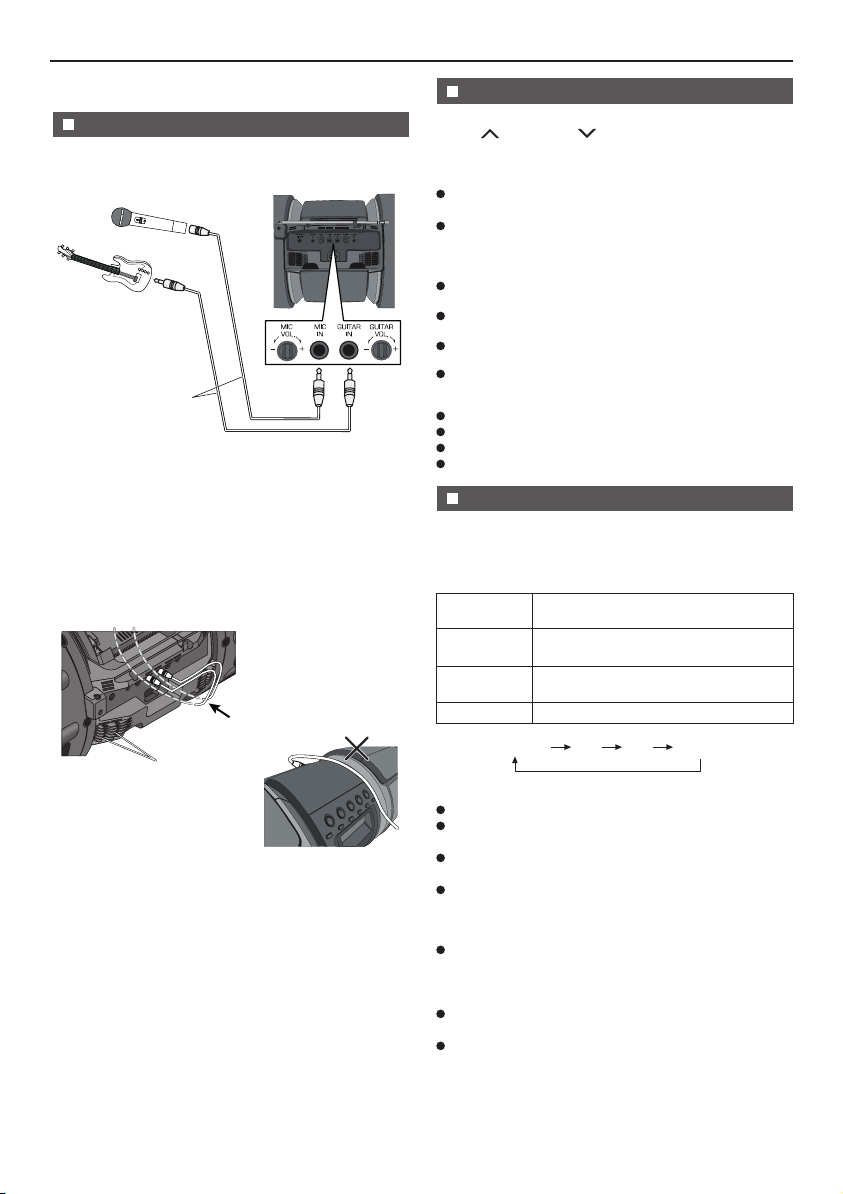
STERE
V CANCE L
Подключение других устройств
Кабели для подключения не входят в комплект поставки
и должны быть приобретены отдельно.
Подключение гитары / микрофона
Внимание:
Не подключайте к аппарату бас-гитару; это может
привести к поломке системы.
Микрофон или
гитара (не входят
в комплект поставки)
Монофонический
кабель с разъемом
∅ 6,3 мм (не входит
в комплект поставки)
1
Установите регулятор громкости гитары/
микрофона (GAIN) на минимальный уровень
Подключите гитару/микрофон к нужному входу.
2
Диаметр разъема кабеля должен быть равен 6,3 мм.
Используйте стандартный адаптор при работе с
микрофоном с разъемом 3,5 мм.
3
Расположите кабели гитары/микрофона в выемках
держателя слева и справа от центра аппарата.
Пропустите их под нижней панелью. Не оставляйте
их на аппарате; при работе с гитарой/микрофоном
аппарат может перевернуться и оказаться
поврежденным.
Пропустите кабели под аппаратом
Держатель кабеля
4
Подключите кабели к гитаре/микрофону.
5
Выберите источник звука.
Для сочетания звучания гитары или микрофона
с источником выберите источник
воспроизведения (Bluetooth/USB/Audio In/Tuner).
Для игры на гитаре или использования
микрофона без сочетания с другими звуками
выберите функцию ´AUDIO IN´.
6
Настройте уровень громкости (GAIN) подключенного
устройства регулятором.
Чтобы добиться особых эффектов при игре на
гитаре, установите регулятор ее громкости (GAIN)
почти на максимум.
Примечание:
Если гитара/микрофон не используются, отключите
их от гнезда входа.
Перед отключением гитары/микрофона установите
регулятор громкости (GAIN) на минимум.
Управление эффектом ‘‘эхо´´ (Караоке)
Регулировка уровня эффекта выполняется кнопкой
ECHO èëè ECHO .
ECHO OFF ...... ECHO 08
Примечания:
В режиме караоке автоматически используется
2-канальная акустическая стереосистема.
Если Вы поете через микрофон слишком громко,
голос может быть искажен, в зависимости от
подключенных устройств. В этом случае необходимо
уменьшить громкость микрофона.
При подключении очень чувствительного микрофона
могут генерироваться воющие звуки.
Для вокала лучше использовать однонаправленный
микрофон.
При подключении и отключении микрофона звук
пропадает на несколько секунд.
Караоке не поддерживается функцией тюнера.
При возникновении высокочастотных помех:
Уменьшите громкость микрофона.
Направьте микрофон в другую сторону.
Уменьшите громкость аппарата.
Удалите микрофон от акустической системы.
Изменение режима аудио
Нажимайте кнопку AUDIO пульта ДУ до тех пор, пока
на дисплее не появится нужный режим.
При каждом нажатии на кнопку AUDIO режимы сменяют
друг друга следующим образом:
STEREO
L+L
R+R
V CANCEL
Примечания:
По умолчанию устанавливается режим “STEREO”.
При воспроизведении отдельно записанных вокала
и музыки выберите нужный Вам аудиорежим.
Используйте стереозаписи. Функция не
активизируется, если запись монофоническая.
На отдельных записях оригинальный вокал будет
слышен при любых настройках.
Примечания относительно составного звука:
На мультиплексированных источниках запись вокала
и фоновой музыки (
двух каналов, а на другом канале - только фоновая
музыка.
Функция будет работать со сбоями и искажениями,
если записи не принадлежат к этой группе.
Если вокал записан на левом канале, а музыка - на
правом, запись может звучать некачественно.
Звук воспроизводится из левого и правого
каналов.
Звук воспроизводится только из левого
канала.
Звук воспроизводится только из правого
канала.
Пение не воспроизводится.
O
L+L R+R
BGM
) записывается на одном из
R-17
Page 20

Подключение других устройств (продолжение)
Неполадки и их исправление
Прослушивание из подключенного
портативного аудиоплейера
Наушники
(нет в комплекте)
Аудиокабель (нет в комплекте)
При помощи кабеля подключите портативный
1
аудиоплейер и т.п. к гнезду AUDIO IN. При
подключении видеоустройств подключите их
аудиовыход к аппарату, а видеовыход к телевизору.
Включите питание кнопкой ON/STANDBY.
2
Последовательным нажатием кнопки AUDIO IN
3
пульта ДУ или кнопки TUNER/AUDIO IN аппарата
выберите функцию AUDIO IN.
Начните воспроизведение на подключенном
4
устройстве. Если его уровень громкости слишком
высок, возможны искажения звука. Убавьте
громкость устройства. При слишком тихом
звучании увеличьте громкость устройства.
Примечание:
Для предупреждения возникновения помех
разместите систему подальше от телевизора.
Портативный
аудиоплейер
и т.п.
Наушники
Не устанавливайте полную громкость при включении
и прослушивании музыки. Избыточное давление
звука в головных телефонах может привести к
потере слуха.
При подключении и отключении наушников нужно
уменьшить уровень громкости.
У наушников должен быть разъем диаметром 3,5 мм
и сопротивление от 16 до 50 ом.
Рекомендуемый уровень - 32 ома.
При подключении наушников автоматически
выключается акустическая система. Настройте
уровень громкости регулятором VOLUME.
Много потенциальных проблем может быть решено
Вами без обращения к сервисному специалисту.
Если Вы заметили неполадку аппарата, обратитесь к
приведенным ниже таблицам прежде, чем вызывать
специалиста сервисного центра SHARP.
Неполадки общего характера
Симптом Возможная причина
Аппарат не
реагирует на
нажатие кнопки.
Не слышен звук.
Звук слабый или
искаженный.
Внезапно питание
выключается.
Переключите аппарат в
режим ожидания, а
затем включите вновь.
Вернитесь к заводским
установкам. (См. “Возврат
к заводским установкам
на стр.19.)
Уровень громкости
установлен на “MIN”.
Подключены головные
телефоны.
Батарейки истощены.
Замените их.
”
Пульт ДУ
Симптом Возможная причина
Пульт ДУ не
работает.
Шнур питания аппарата
не подключен к сети.
Неверна полярность батарей.
Батареи истощены.
Угол или дистанция от
пульта ДУ неверны.
На датчик пульта ДУ
падает сильный свет.
Тюнер
Симптом Возможная причина
При работе радио
постоянно слышны
странные звуки.
Аппарат рядом с ТВ или
компьютером.
FM антенна неверно
расположена.
NFC / Bluetooth
Симптом Возможная причина
Не слышно звучания. Аппарат слишком далеко
В режиме Bluetooth
звук прерывается или
искажен.
NFC-девайс не может
быть подключен к
Bluetooth через NFC.
îò Bluetooth устройства.
Аппарат не сопряжен с
Bluetooth устройством.
Аппарат слишком близко
к устройству, генерирующему
эл-магнитные помехи.
Имеется препятствие
между аппаратом и
Bluetooth устройством.
Аппарат не в режиме
Bluetooth сопряжения.
Выполните “NFC
подключение для
воспроизведения аудио”
(см. стр. 8).
R-18
Page 21

Неполадки и их исправление (продолжение)
Open Accessory
Симптом Возможная причина
Не слышно звучания. Устройство не воспроизводит.
Мобильное устройство
не заряжается.
Устройство неверно
подключено к аппарату.
Не подключен шнур
питания аппарата.
Неплотный контакт
устройства с USB гнездом.
Устройство USB памяти
Симптом Возможная причина
Устройство не может
быть определено.
Воспроизведение
не начинается.
Неверное время на
дисплее
Неверное имя файла
на дисплее
Не имеется MP3/WMA
файлов в устройстве.
Неправильно подключено
устройство.
Подключено MTP устройство.
Устройство содержит
только ААС файлы.
WMA файл защищен
авторским правом или
МР3 файл пиратский.
Переменный битрейт
записи.
Имя файла записано не
английским алфавитом.
iPod èëè iPhone
Симптом Возможная причина
Не слышно звучания.
iPod èëè iPhone íå
заряжается.
На экране iPhone
появляется “This
accessory is not made
to work with iPhone”
или “This accessory is
not supported by
iPhone”.
iPod или iPhone не
работают.
iPod или iPhone неверно
подключены.
Не подключен шнур
питания аппарата.
Недостаточно плотный
контакт iPod или iPhone с
коннектором.
iPod 3-го поколения.
iPod или iPhone не
поддерживаются. См. стр.
11 о совместимых моделях.
Батарея iPhone разряжена.
Зарядите iPhone.
Если возникла проблема
Если аппарат подвергся сильному воздействию
извне (механический удар, статическое электричество,
скачок напряжение из-за вспышки молнии и т.п.) или
неверного обращения, он может работать со сбоями.
В этом случае выполните следующие действия:
1
Переключите аппарат в режим ожидания и вновь
включите его.
Если после выполнения данной операции работа
2
устройства не была восстановлена, отключите его
от сети, а затем вновь подключите.
Примечание:
Если работа аппарата попрежнему не восстановлена,
необходимо полностью переустановить аппарат.
Возврат к заводским установкам
1
Включите питание кнопкой ON/STANDBY.
2
Последовательным нажатием кнопки AUDIO IN
пульта ДУ или кнопки TUNER/AUDIO IN аппарата
выберите функцию AUDIO IN.
Нажмите кнопку аппарата.
3
Нажмите кнопку USB аппарата и удерживайте
4
до появления индикатора переустановки.
Внимание:
Будут стерты все данные, хранящиеся в памяти,
включая установки тюнера.
/
Уход за аппаратом
Чистка корпуса
Регулярно очищайте корпус аппарата мягкой тканью,
смоченной в моющем растворе, а затем протирайте
его сухой тканью.
Внимание:
Не используйте для чистки химикаты (бензин,
разбавитель и т.п.). Они могут повредить корпус.
Не допускайте попадания масла внутрь аппарата.
Это может стать причиной неисправностей.
Образование конденсата
Внезапные перепады температуры, хранение или
работа в условиях повышенной влажности могут
привести к образованию конденсата внутри корпуса
аппарата или на передатчике пульта ДУ. Образование
конденсата может стать причиной неполадок в работе
устройства. В этом случае оставьте аппарат
включенным, пока не восстановится возможность
нормального воспроизведения (прибл. через 1 час).
Мягкой салфеткой сотрите с передатчика весь
конденсат, прежде чем начать работу.
R-19
Page 22
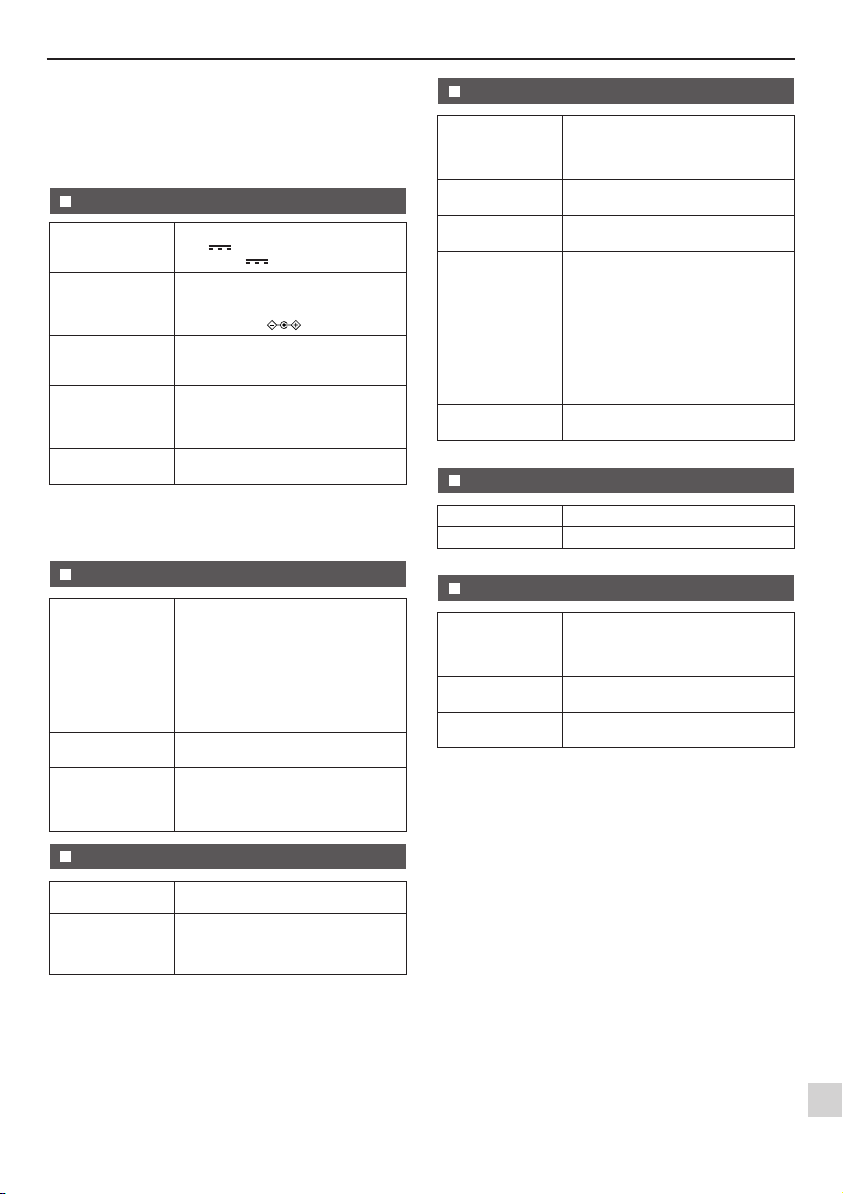
Спецификации
Руководствуясь в своей деятельности политикой постоянного
совершенствования выпускаемых изделий, компания SHARP
оставляет за собой право на изменение их конструкции и
спецификаций без предварительного уведомления. Указанные
в спецификациях показатели являются номинальными
величинами. Для каждого конкретного изделия возможны
некоторые отклонения от приведенных значений.
Общие характеристики
Источник
питания
Потребляемая
мощность
Габариты Ширина: 750 ìì
Âåñ
(без элементов
питания и
аксессуаров)
Âåñ
(с батареями)
(*1)
Уровень при переключении аппарата в режим
экономного потребления энергии (ЕСО).
(*2)
Уровень при переключении аппарата в режим
ожидания Bluetooth.
Усилитель
Выходная
мощность
Выходные
разъемы
Входные
разъемы
AC 110 - 240 Â ~ 50/60 Ãö
15 Â (UM/SUM-1, R20, HP-2) x 10
DC IN 12 Â
AC:
DC 12 Â: 4.5 A
Высота: 275 мм
Глубина: 280 мм
6,6 êã
Прибл. 8,2 êã
PMPO: 1250 Âò
Передние динамики:
MPO: 37 Âò (18.5 Âò + 18.5 Âò)
RMS: 34 Âò (17 Âò + 17 Âò) (10% T.H.D.)
RMS: 28
Сабвуфер:
MPO: 78 Âò
RMS: 66
RMS: 38
Наушники:
(
рекомендуется:
Audio In (аудиосигнал):
500 ìÂ/47 êÎì
Микрофон:
Гитара: 100 kΩ - 1 MΩ, ä. 6,3 ìì
(в автомобиле)
Работа: 30 Âò
Режим ожидания: 0,4 Âò (*1)
Режим ожидания:
Âò
(14 Âò + 14 Âò) (1% T.H.D.)
Âò
(10% T.H.D.)
Âò
(1% T.H.D.)
16 Ω - 50 Ω
200 Ω - 2 kΩ, ä. 6,3 ìì
32 Ω)
< 3
Âò (*2)
Устройство USB памяти (MP3 / WMA)
Основной
USB интерфейс
Поддержка
файлов
Поддерживаемый
битрейт
Дополнительные
данные
Поддержка
файловых систем
Тюнер
Диапазон частот FM: 87,5 - 108,0 MÃö
Предустановка 40 (FM станций)
Акустическая система
Òèï Система 2-полосного типа
Максимальная
входная мощность
Номинальная
входная мощность
Соответствует классу USB 1.1
(Full Speed)/2.0 Mass Storage
Поддержка только Bulk- и
CBI-протокола
MPEG 1 Layer 3
WMA (Íå DRM)
MP3 (32 ~ 320 êáèò/ñåê)
WMA (64 ~ 160 êáèò/ñåê)
Максимальное общее число
MP3/WMA файлов - 65025
Максимальное общее число
папок - 999, ВКЛЮЧАЯ
корневую папку
Поддержка ID3TAG данных
- название ДОРОЖКИ,
ИСПОЛНИТЕЛЯ и АЛЬБОМА
Поддержка ID3TAG version 1
и version 2
Поддержка USB устройств
FAT 16/ FAT 32.
Передние динамики:
- Full Range
- 6 Ω - Вуфер (индикатор)
Передние динамики: 34 Вт / Канал
Сабвуфер: 66 Âò / Канал
Передние динамики: 17 Вт / Канал
Сабвуфер: 33 Âò / Канал
8 ñì - 3 Ω
Сабвуфер:
13 ñì
Интерфейс Bluetooth
Интервал частот
Bluetooth
Профиль
совместимости
Bluetooth
2,400 ÃÃö - 2,480 ÃÃö
A2DP (Advanced Audio Distribution
Profile), AVRCP (Audio/Video
Remote Control Profile)
Bluetooth 2.1 + EDR
R-20
Page 23
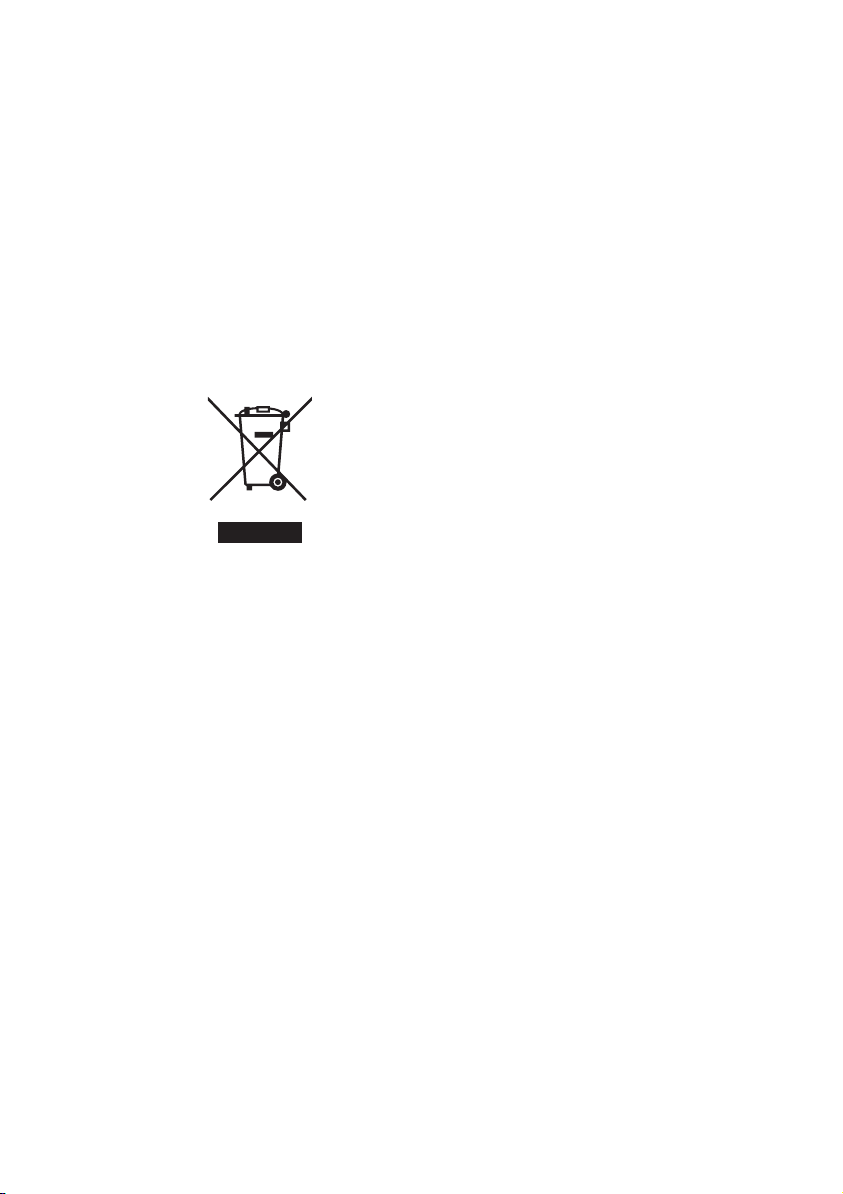
Сведения об утилизации изделия
По окончании
срока эксплуатации
данного изделия
его необходимо
утилизировать
в соответствии
Внимание:
Ваш аппарат
маркирован
указанным
выше значком.
Это означает,
что электроили
электронное
изделие
не должно
быть
утилизировано
с бытовыми
отходами.
Для данных
изделий
предусмотрена
другая схема
утилизации.
законодательным актам,
с законами,
установленными
для утилизации,
восстановления
и переработки
электрического
и электронного
оборудования.
Обратитесь
к соответствующим
принятым
в Вашем регионе.
Page 24
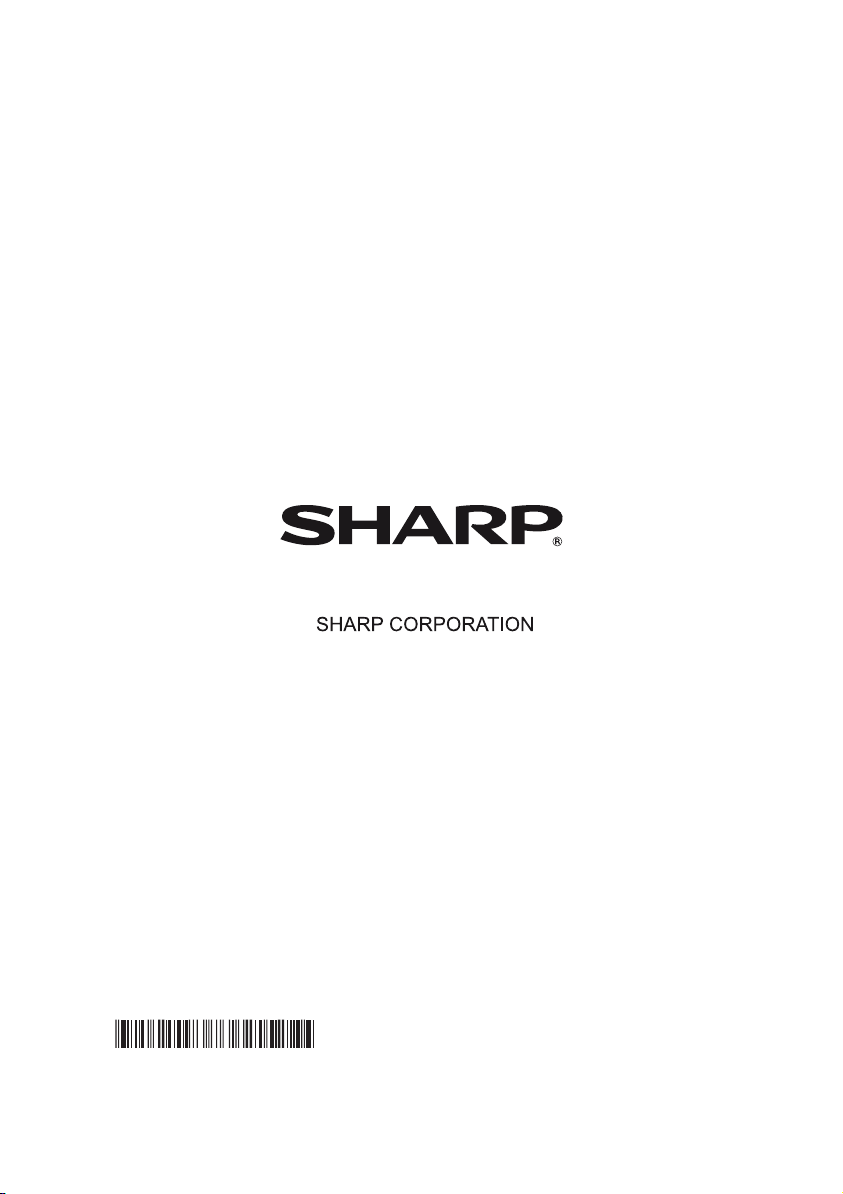
ООО ”Шарп Электроникс Раша”
Электронная почта: support@sharp.ru
TINSZB923AWZZ
15G R KI
